Polaroid Q40_Bedienungsanleitung - plawa
Polaroid Q40_Bedienungsanleitung - plawa
Polaroid Q40_Bedienungsanleitung - plawa
Sie wollen auch ein ePaper? Erhöhen Sie die Reichweite Ihrer Titel.
YUMPU macht aus Druck-PDFs automatisch weboptimierte ePaper, die Google liebt.
Let's Get Started ‧‧‧‧‧<br />
Digitalkamera<br />
<strong>Q40</strong><br />
<strong>Bedienungsanleitung</strong>
WARNUNG<br />
<strong>Polaroid</strong><br />
<strong>Q40</strong><br />
Bitte schützen Sie die Batterien und alle weiteren<br />
Zubehörteile vor Feuchtigkeit oder Regen, um Feuer<br />
oder elektronischen Schock zu vermeiden.<br />
Für Kunden aus den USA<br />
Auf Übereinstimmung mit den FCC-Standards<br />
geprüft.<br />
FÜR HEIM- UND BÜRO-EINSATZ<br />
FCC-Erklärung<br />
Dieses Gerät erfüllt Teil 15 der FCC-Regularien. Der<br />
Betrieb unterliegt den folgenden zwei Bedingungen:<br />
(1) Dieses Gerät darf keine Störungen verursachen,<br />
und (2) dieses Gerät muss jegliche empfangenen<br />
Störungen hinnehmen, einschließlich Störungen, die zu<br />
unbeabsichtigtem Betrieb führen können.<br />
Für europäische Kunden<br />
Das CE-Zeichen zeigt an, dass dieses Produkt<br />
den europäischen Vorschriften hinsichtlich<br />
Sicherheit, Gesundheit, Umwelt- und Anwenderschutz<br />
entspricht. Mit dem CE-Zeichen gekennzeichnete<br />
Kameras sind für den europäischen Markt bestimmt.<br />
Dieses Symbol gibt an, dass das Produkt nicht<br />
zusammen mit dem Restmüll entsorgt werden<br />
darf. Es obliegt daher Ihrer Verantwortung,<br />
das Gerät an einer entsprechenden Stelle für die<br />
Entsorgung oder Wiederverwertung von Elektrogeräten<br />
aller Art abzugeben (z.B. ein Wertstoffhof).<br />
Konformitätserklärung<br />
Modellname: <strong>Q40</strong><br />
Marke:<br />
<strong>Polaroid</strong><br />
Verantwortliches Unternehmen:<br />
<strong>plawa</strong>-feinwerktechnik GmbH & Co. KG<br />
Adresse:<br />
Bleichereistrasse 18, 73066 Uhingen<br />
Erfüllt die folgenden Normen:<br />
EMV:<br />
EN 55022:2006/A1:2007 Klasse B<br />
EN 55024:1998/A1:2001/A2:2003<br />
EN 61000-3-2:2006/A1:2009/A2:2009<br />
EN 61000-3-3:2008<br />
entsprechend den Bestimmungen der EMV-Direktive<br />
(89/336/EEC,2004/108/EEC)<br />
N13001
ii<br />
<strong>Polaroid</strong> <strong>Q40</strong> SICHERHEITSHINWEISE<br />
Hinweise zur Kamera:<br />
Benutzen oder lagern Sie die Kamera nicht in folgenden<br />
Umgebungen:<br />
• Im Regen und in feuchten oder staubigen Umgebungen.<br />
• An Stellen, an denen die Kamera direkter<br />
Sonneneinstrahlung oder hohen Temperaturen<br />
ausgesetzt ist; z. B. innerhalb von geschlossenen<br />
Fahrzeugen im Sommer.<br />
• An Stellen, an denen die Kamera starken<br />
Magnetfeldern ausgesetzt ist; z. B. in der Nähe von<br />
Motoren, Transformatoren oder Magneten.<br />
Stellen Sie die Kamera nicht auf eine nasse Oberfläche<br />
oder Orte, wo tropfendes Wasser oder Sand in Kontakt<br />
mit der Kamera treten kann.<br />
Wenn die Kamera für einen langen Zeitraum nicht<br />
benutzt wird, entfernen Sie den Akku und die<br />
Speicherkarte von der Kamera und lagern Sie diesen in<br />
trockener Umgebung.<br />
Wenn Sie die Kamera plötzlich von einem kalten Ort zu<br />
einem warmen Ort tragen, darf Feuchtigkeit innerhalb<br />
der Kamera kondensieren. Es wird vorgeschlagen,<br />
dass Sie einige Zeit warten, bevor Sie die Kamera<br />
einschalten.<br />
Die Garantie umfaßt keine Datenverlust oder<br />
Korruption.<br />
Hinweise zu Akkus:<br />
Falscher Gebrauch des Akkus kann zum Auslaufen<br />
führen, das Gerät beschädigen und möglicherweise<br />
eine Explosion verursachen.<br />
• Setzen Sie Akkus keinerlei Feuchtigkeit aus; achten<br />
Sie besonders darauf, dass die Kontakte trocken<br />
bleiben.<br />
• Erhitzen Sie Akkus nicht, werfen Sie Akkus nicht ins<br />
Feuer.<br />
• Versuchen Sie nicht, Akkus zu verformen, auseinander<br />
zu nehmen oder zu verändern.<br />
Halten Sie Akkus von Säuglingen und Kleinkindern fern.<br />
In kalten Orten verschlechtert sich Batterieleistung und<br />
Batterieleben ist bedeutend verkürzt.<br />
Hinweise zu Speicherkarten:<br />
Beim Benutzen einer neuen Speicherkarte, formatieren<br />
Sie unbedingt die Karte mit Ihrer Digitalkamera, bevor<br />
sie benutzt wird.<br />
Ändern oder löschen Sie die Ordnernamen oder<br />
Dateinamen in der Speicherkarte von Ihrem PC nicht,<br />
da die Kamera die editierten Dateien auf seinem<br />
LCD Bildschirm nicht darstellen kann. Um Bilder zu<br />
bearbeiten, kopieren Sie diese zuerst auf die Festplatte<br />
des PCs.<br />
Wenn Sie eine Speicherkarte eingelegt haben und<br />
Aufnahmen machen, werden die Bilder automatisch<br />
auf der SD-Karte gespeichert. Bitte speichern Sie auf<br />
der SD-Karte keine Fotos, die nicht auf dieser Kamera<br />
aufgenommen wurden, da die Kamera diese eventuell<br />
nicht darstellen kann, wenn die Kamera im Wiedergabemodus<br />
ist. Bitte setzen Sie die Kamera nicht extremer<br />
Umgebung aus, wie z.B. Feuchtigkeit oder extreme<br />
Temperatur, da dies das Leben Ihrer Kamera oder Batterien<br />
verkürzen bzw. sogar eine Beschädigung darstellen<br />
kann.
BEVOR SIE BEGINNEN<br />
<strong>Polaroid</strong><br />
<strong>Q40</strong><br />
Einleitung<br />
Hinweise zu Ihrer Sicherheit<br />
Vielen Dank für Ihren Kauf dieser Digitalkamera. Bitte<br />
lesen Sie diese Anleitung aufmerksam durch und<br />
bewahren Sie sie an einem sicheren Ort auf, damit Sie<br />
später darin nachlesen können.<br />
Copyright<br />
Copyright © 2011 Alle Rechte vorbehalten Dieses<br />
Produkte wird hergestellt, vertrieben und verkauft<br />
von <strong>plawa</strong>-feinwerktechnik GmbH & Co.KG,<br />
Bleichereistrasse 18; 73066 Uhingen, Deutschland.<br />
Kein Teil dieser Publikation darf in jeglicher Form und auf<br />
jegliche Weise ohne vorherige schriftliche Genehmigung<br />
von <strong>plawa</strong>-feinwerktechnik GmbH & Co. KG reproduziert,<br />
übertragen, abgeschrieben, in Abrufsystemen<br />
gespeichert oder in jegliche Sprachen oder Computersprachen<br />
übersetzt werden.<br />
Marken<br />
Sämtliche in dieser Anleitung erwähnten Marken<br />
werden lediglich zu Referenzzwecken verwendet und<br />
können Eigentum ihrer jeweiligen Inhaber sein.<br />
Bitte lesen Sie die folgenden wichtigen Informationen<br />
aufmerksam durch, bevor Sie das Produkt benutzen.<br />
• Nehmen Sie die Kamera nicht auseinander, versuchen<br />
Sie nicht, das Gerät selbst zu reparieren.<br />
• Lassen Sie die Kamera nicht fallen, setzen Sie<br />
die Kamera keinen Erschütterungen aus. Unsachgemäßer<br />
Umgang kann das Produkt beschädigen.<br />
• Schalten Sie die Kamera aus, bevor Sie Akku oder<br />
Speicherkarten einlegen oder herausnehmen.<br />
• Verwendung von anderen Batteriesorten können die<br />
Kamera beschädigen und die Garantie aufheben.<br />
• Fassen Sie nicht auf die Linse des Kameraobjektivs.<br />
• Bitte setzen Sie die Kamera nicht extremer Umgebung<br />
aus, wie z.B. Feuchtigkeit oder extreme<br />
Temperatur, da dies das Leben Ihrer Kamera oder<br />
Batterien verkürzen bzw. sogar eine Beschädigung<br />
darstellen kann.
<strong>Polaroid</strong><br />
<strong>Q40</strong><br />
• Bedienen oder lagern Sie die Kamera nicht in staubigen,<br />
beschmutzten oder sandigen Umgebungen.<br />
• Richten Sie das Objektiv nicht längere Zeit auf helle<br />
Objekte wie die Sonne.<br />
• Wenn Sie die Kamera längere Zeit nicht benutzen,<br />
übertragen Sie sämtliche Bilder auf einen PC und<br />
nehmen den Akku aus der Kamera.<br />
• Benutzen Sie keine Scheuermittel und keine auf<br />
Alkohol oder Lösungsmitteln basierende Reiniger<br />
zum Säubern der Kamera. Wischen Sie die Kamera<br />
mit einem weichen, leicht angefeuchteten Tuch ab.<br />
Über diese Anleitung<br />
In dieser Anleitung erfahren Sie, wie Sie Ihre Digitalkamera<br />
richtig benutzen. Größte Mühen wurden darauf<br />
verwendet, um Fehler in dieser Anleitung zu vermeiden.<br />
<strong>plawa</strong>-feinwerktechnik GmbH & Co. KG behält sich<br />
dennoch das Recht vor, Änderungen ohne Vorankündigung<br />
vorzunehmen.<br />
In dieser Anleitung verwendete Symbole<br />
In dieser Anleitung werden die folgenden Symbole<br />
eingesetzt, damit Sie die gesuchten Informationen<br />
schnell und einfach finden können.<br />
Weist auf nützliche Informationen hin.<br />
Weist auf Vorsichtsmaßnahmen beim Bedienen<br />
der Kamera hin.
INHALT<br />
<strong>Polaroid</strong><br />
<strong>Q40</strong><br />
WARNUNG................................................ i<br />
SICHERHEITSHINWEISE.......................... ii<br />
BEVOR SIE BEGINNEN.............................1<br />
Einleitung.............................................................1<br />
Copyright.......................................................1<br />
Marken..........................................................1<br />
Hinweise zu Ihrer Sicherheit................................1<br />
Über diese Anleitung...........................................2<br />
In dieser Anleitung verwendete Symbole.....2<br />
INHALT......................................................3<br />
ERSTE SCHRITTE.....................................7<br />
Lieferumfang.......................................................7<br />
Kamera-Ansichten................................................8<br />
Legen Sie Akku und SD/SDHC-Speicherkarte<br />
(nicht im Lieferumfang enthalten) ein................. 10<br />
Akku aufladen....................................................... 12<br />
Ein- und Ausschalten......................................... 13<br />
Verwendung der Modustaste............................ 14<br />
Datum/Uhrzeit einstellen................................... 15<br />
Sprache einstellen....................................... 15<br />
Datum und Uhrzeit einstellen...................... 16<br />
Über den LCD-Bildschirm.................................. 17<br />
GRUNDBEDIENUNG...............................18<br />
Aufnahmen im Auto-Modus.............................. 18<br />
Zoomfunktion verwenden.................................. 18<br />
Grundfunktionsmenüs....................................... 19<br />
Blitz.............................................................. 19<br />
Selbstauslöser.............................................20<br />
Makromodus...............................................20<br />
Belichtungskorrektur....................................20<br />
Erweiteres Funktions-Menü..............................21<br />
Weißabgleich...............................................22<br />
ISO..............................................................22<br />
Qualität........................................................23<br />
Größe..........................................................23<br />
Farbe...........................................................24
<strong>Polaroid</strong><br />
<strong>Q40</strong><br />
MODI VERWENDEN...............................25<br />
LCD-Anzeigen....................................................25<br />
Anzeigen bei der Fotoaufnahme.................25<br />
Anzeigen bei der Videoaufnahme................27<br />
Anzeigen im Wiedergabemodus.................28<br />
Auto-Szenenmodus (ASCN)...............................29<br />
Landschaft...................................................29<br />
Portrait.........................................................29<br />
Nachtportrait................................................30<br />
Gegenlicht-Portrait.......................................30<br />
Nachtlandschaft...........................................30<br />
Makro..........................................................30<br />
Auto.............................................................30<br />
Panorama...........................................................30<br />
Szenenmodus (SCN)..........................................31<br />
Sport............................................................32<br />
Innenaufnahme ..........................................32<br />
Schnee........................................................32<br />
Feuerwerk...................................................32<br />
Museum......................................................32<br />
Nachtlandschaft...........................................32<br />
Kinder..........................................................32<br />
Blätter..........................................................33<br />
Sonnenuntergang........................................33<br />
Glas.............................................................33<br />
Landschaft...................................................33<br />
Nachtportrait................................................33<br />
Strand..........................................................33<br />
Text..............................................................33<br />
Feier.............................................................33<br />
Ausweis.......................................................33<br />
Fischauge....................................................33<br />
Reiseaufnahme...........................................33<br />
Bilderrahmen...............................................33<br />
Zeichnung....................................................33<br />
Zwinkern erkennen............................................34<br />
Gesicht-AF.........................................................35<br />
Lächeln erkennen..............................................36
<strong>Polaroid</strong><br />
<strong>Q40</strong><br />
WIEDERGABE.........................................37<br />
Fotos und Videos anschauen.............................37<br />
Miniaturansicht..................................................39<br />
Zoomen während der Wiedergabe<br />
(nur für Fotos)....................................................40<br />
Löschtaste verwenden......................................41<br />
MENÜS VERWENDEN............................42<br />
Foto-Menü.........................................................42<br />
AF-Modus (Autofokus-Modus)....................43<br />
AF-Hilfsleuchte............................................43<br />
Dauer-AF.....................................................44<br />
Belichtungsmessung...................................44<br />
Aufnahmereihe............................................45<br />
Zeitstempel.................................................45<br />
Vorschau......................................................46<br />
Digitalzoom..................................................46<br />
Langzeitbelichtung......................................47<br />
Film-Menü..........................................................48<br />
Dauer-AF.....................................................49<br />
Belichtungsmessung...................................49<br />
Wiedergabemenü..............................................50<br />
Schützen......................................................50<br />
Löschen.......................................................51<br />
DPOF (Digital Print Order Format)...............52<br />
Anpassen.....................................................53<br />
HDR - High Dynamic Range........................53<br />
Größe ändern..............................................54<br />
Drehen.........................................................54<br />
Rote-Augen-Korrektur..................................55<br />
Display-Einstellungen.........................................55<br />
Diaschau......................................................56<br />
Hintergrundeinstellung................................56<br />
Bildschirmhintergrund.................................57<br />
Willkommensbild.........................................57<br />
Standardwerte zurücksetzen.......................58<br />
Einstellungen-Menü...........................................59<br />
Tonsignal.....................................................60<br />
LCD-Helligkeit..............................................60<br />
Energiesparen.............................................61<br />
Zone............................................................61
<strong>Polaroid</strong><br />
<strong>Q40</strong><br />
Datum/Zeit...................................................62<br />
Sprache.......................................................62<br />
Datei und Software............................................62<br />
Format.........................................................62<br />
Dateiname...................................................63<br />
Kopieren (internen Speicherinhalt zur<br />
Speicherkarte kopieren)...............................63<br />
Rücksetzen..................................................64<br />
FW-Version .................................................64<br />
Übertragung............................................65<br />
ANHÄNGE...............................................69<br />
Technische Daten..............................................69<br />
Fehlermeldungen...............................................73<br />
Problemlösung...................................................75<br />
Kunden-Service..................................................77<br />
Videosystem......................................................65<br />
Verbinden Ihrer Kamera zu einem HDMI TV,<br />
um Videos anzuschauen....................................66<br />
Anschluss an einen PC......................................67<br />
USB-Modus einstellen.................................67<br />
Dateien zum PC übertragen........................67
ERSTE SCHRITTE<br />
<strong>Polaroid</strong><br />
<strong>Q40</strong><br />
Lieferumfang<br />
Im Lieferumfang sollten das jeweilige Kameramodell und die nachstehend aufgeführten Zubehörteile enthalten sein.<br />
Falls etwas fehlen oder beschädigt sein sollte, wenden Sie sich bitte an Ihren Händler.<br />
Garantiekarte<br />
CD-ROM<br />
Trageriemen<br />
USB-Kabel<br />
Wiederaufladbarer<br />
Lithium-Ionen-Akku<br />
Akkuladegerät
<strong>Polaroid</strong><br />
<strong>Q40</strong><br />
Kamera-Ansichten<br />
Vorderansicht<br />
1 2 3 4<br />
Rückansicht<br />
5<br />
6<br />
7<br />
Ansicht von rechts<br />
12<br />
11<br />
8<br />
9<br />
10
<strong>Polaroid</strong><br />
<strong>Q40</strong><br />
Aufsicht<br />
Ansicht von unten<br />
16 17 18 19<br />
20 21<br />
22<br />
Ansicht von links<br />
13<br />
14<br />
15<br />
1 Blitz 12 Funktion/OK-Taste<br />
2 Objektiv 13 HDMI-Anschluß<br />
3 Mikrofon 14 USB-/AV-Anschluß<br />
4 AF-Hilfsleuchte/Zeitanzeige 15 Trageriemenöse<br />
5 LCD-Bildschirm 16 Ein-/Austaste<br />
6 Moduswähltaste 17 Wiedergabetaste<br />
7 Menütaste 18 Auslöser<br />
8 Anzeige/Oben-Taste 19 Zoom-Regler<br />
9 Blitzmodus/Rechts-Taste 20 Stativgewinde<br />
10 Löschen/Unten-Taste 21 Lautsprecher<br />
11 Gesichtserkennung/Links-Taste 22 Speicherkarten-/Akkufach
10<br />
<strong>Polaroid</strong><br />
<strong>Q40</strong><br />
Legen Sie Akku und SD/SDHC-Speicherkarte (nicht im Lieferumfang enthalten) ein.<br />
1. Öffnen Sie das Akkufach.<br />
2. Setzen Sie den mitgelieferten Akku in das<br />
Batteriefach ein und achten dabei auf die richtige<br />
Polarität. Drücken Sie den Stöpsel nach unten, um<br />
die Batterie richtig zu platzieren.
11<br />
<strong>Polaroid</strong><br />
<strong>Q40</strong><br />
3. Stecken Sie eine SD/SDHC-Speicherkarte (nicht<br />
im Lieferfumfang enthalten) wie abgebildet in den<br />
Kartenschacht.<br />
4. Schließen Sie das Akkufach.
12<br />
<strong>Polaroid</strong><br />
<strong>Q40</strong><br />
SD-/SDHC-Karten sind nicht im Lieferumfang<br />
inbegriffen. Wir empfehlen, zur zuverlässigen<br />
Datenspeicherung 64 MB bis 32 GB große<br />
Speicherkarten von renommierten Herstellern wie<br />
SanDisk, Panasonic oder Toshiba zu verwenden.<br />
Um die SD/SDHC-Karte zu entnehmen, öffnen Sie<br />
bitte das Batteriefach und drücken Sie die Karte<br />
vorsichtig herunter, um sie zu entriegeln. Ziehen<br />
Sie die Karte vorsichtig heraus.<br />
Akku aufladen<br />
1. Legen Sie den Akku wie abgebildet in das Ladegerät<br />
ein.<br />
2. Stecken Sie den Steckadapter in das Ladegerät ein.<br />
3. Stecken Sie das komplette Ladegerät in eine<br />
Steckdose ein.<br />
1<br />
2
13<br />
<strong>Polaroid</strong><br />
<strong>Q40</strong><br />
Lassen Sie den Akku so lange aufladen, bis die<br />
LED am Ladegerät grün leuchtet. (Um die volle<br />
Akkukapazität zu erreichen, sollten Sie den Akku<br />
beim ersten Mal mindestens 4 Stunden lang<br />
aufladen.)<br />
Ein- und Ausschalten<br />
Mit der Ein-/Austaste schalten Sie die Kamera ein.<br />
Zum Abschalten drücken Sie erneut die Ein-/Austaste.<br />
Das Ladegerät darf nur in Innenräumen benutzt<br />
werden.<br />
Ein-/Austaste<br />
Wenn Sie die Kamera einschalten, wird der gleiche<br />
Aufnahmemodus verwendet, wie bei der letzten<br />
Einstellung. Sie können die Moduswahlscheibe auf<br />
dem Oberteil drehen, um Modi zu ändern. Wenn Sie<br />
die Kamera zum ersten Mal benutzen, werden Sie<br />
aufgefordert, die Grundeinstellungen Ihrer Kamera<br />
festzulegen (Anzeigesprache).
14<br />
<strong>Polaroid</strong><br />
<strong>Q40</strong><br />
Verwendung der Modustaste<br />
Die Kamera verfügt über eine praktische Modustaste, mit der Sie mühelos zwischen den jeweiligen Modi wechseln<br />
können. Alle verfügbaren Modi sind nachstehend aufgeführt.<br />
Modusname Symbol Beschreibung<br />
Auto-Modus AUTO Die Kamera setzt die ganzen Einstellungen automatisch.<br />
Manueller<br />
Modus<br />
Panorama<br />
Modus<br />
Szenenmodus<br />
Filmmodus<br />
ASCN-Modus<br />
Portrait<br />
M<br />
Diesen Modus nutzen Sie, wenn Sie auf die Automatik verzichten und Einstellungen<br />
manuell vornehmen möchten.<br />
Bei der Umschaltung zu diesem Modus können bis zu 8 Fotos aufgenommen werden;<br />
die Kamera kann diese Fotos zu einem Panoramafoto zusammenfügen.<br />
In diesem Modus können Sie vorgegebene Szenenmodi zum Aufnehmen von Fotos<br />
auswählen. Insgesamt stehen 20 Szenenmodi zur Verfügung.<br />
Zum Aufnehmen von Videos.<br />
Im „ASCN“-Modus werden Umgebungsbedingungen intelligent erkannt und der<br />
passende Szenenmodus automatisch gewählt.<br />
Einschalten, um Porträtbilder aufzunehmen.
15<br />
<strong>Polaroid</strong><br />
<strong>Q40</strong><br />
Datum/Uhrzeit einstellen<br />
Die Einstellungen für Datum/Zeit und Sprache<br />
erscheinen nach dem ersten Einschalten der<br />
Kamera automatisch.<br />
Um die Anzeigesprache sowie Datum/Uhrzeit<br />
zurückzusetzen, müssen Sie die folgenden<br />
Einstellungswerte im Grundeinstellungsmenü<br />
anpassen.<br />
• Datum/Zeit<br />
• Language (Sprache)<br />
So rufen Sie das Einstellungen-Menü auf:<br />
1. Schalten Sie die Kamera mit der Ein-/Austaste ein.<br />
2. Drücken Sie die -Taste; mit der Links-/<br />
Rechts-Taste können Sie zwischen den Menüs<br />
der Kameraeinstellungen wechseln, um das<br />
Grundeinstellungsmenü zu wählen.<br />
3. Zum Bestätigen der Einstellung drücken Sie die<br />
-Taste.<br />
Sprache einstellen<br />
1. Wählen Sie die Sprache mit der Oben-/Unten-Taste<br />
und drücken Sie die -Taste oder Rechts-Taste, um<br />
die Einstellung zu öffnen.<br />
2. Wählen Sie die gewünschte Sprache mithilfe der<br />
Tasten Aufwärts-/Abwärts-/Links-/ Rechtstasten.
16<br />
<strong>Polaroid</strong><br />
<strong>Q40</strong><br />
Datum und Uhrzeit einstellen<br />
1. Wählen Sie Datum/Uhrzeit mit der Oben-/Unten-<br />
Taste und drücken Sie die -Taste oder Rechts-<br />
Taste, um die Einstellung zu öffnen.<br />
2. Wählen Sie Datum und Uhrzeit mit der Links-/<br />
Rechts-Taste aus; drücken Sie anschließend die<br />
Oben-/Unten-Taste, um die Werte anzupassen.<br />
3. Zum Bestätigen der Einstellung drücken Sie die<br />
-Taste.
<strong>Polaroid</strong><br />
<strong>Q40</strong><br />
Über den LCD-Bildschirm<br />
Beim Einschalten der Kamera werden verschiedene<br />
Symbole auf dem LCD-Bildschirm angezeigt, die Sie<br />
über die aktuellen Kameraeinstellungen und den Status<br />
informieren. Weitere Informationen über die angezeigten<br />
Symbole finden Sie unter LCD-Anzeigen auf Seite<br />
25.<br />
Hinweise zum LCD-Bildschirm:<br />
Der LCD-Bildschirm wurde mithilfe hochpräziser Technologie<br />
hergestellt, so dass die Pixel funktionstüchtig<br />
sind. Allerdings kann es dennoch vorkommen, dass<br />
einige wenige Bildpunkte (schwarz, weiß, rot, blau oder<br />
grün) ständig im LCD-Bildschirm angezeigt werden.<br />
Solche Bildpunkte sind Nebenprodukte des Herstellungsprozesses<br />
und beeinflussen die aufgenommenen<br />
Bilder auf keine Weise.<br />
Falls der LCD-Bildschirm beschädigt werden<br />
sollte, achten Sie ganz besonders auf die<br />
Flüssigkeit (Flüssigkristalle), die im Bildschirm<br />
enthalten ist. Falls eine der folgenden Situationen<br />
eintreten sollte, müssen Sie schnell handeln.<br />
• Falls Flüssigkristalle mit der Haut in Berührung<br />
kommen sollten, wischen Sie die betroffene Stelle<br />
sofort mit einem Tuch ab und waschen die Stelle<br />
gründlich mit Seife und fließendem Wasser.<br />
• Falls Flüssigkristalle versehentlich in Ihre Augen<br />
gelangen, spülen Sie diese umgehend mit Wasser<br />
aus und suchen Sie ärztliche Hilfe auf.<br />
• Falls Flüssigkristalle verschluckt werden sollten,<br />
spülen Sie den Mund gründlich mit Wasser. Trinken<br />
Sie viel Wasser nach und leiten Sie Erbrechen ein.<br />
Suchen Sie dann unverzüglich einen Arzt auf.<br />
Vermeiden Sie den Kontakt mit Wasser auf dem<br />
LCD-Bildschirm. Um Wasser oder Feuchtigkeit auf<br />
dem LCD-Bildschirm zu entfernen, benützen Sie<br />
bitte ein trockenes und weiches Tuch.<br />
17
18<br />
<strong>Polaroid</strong><br />
<strong>Q40</strong><br />
GRUNDBEDIENUNG<br />
Aufnahmen im Auto-Modus AUTO<br />
Im Auto-Modus können Sie auf einfachste Weise<br />
Fotos aufnehmen. In diesem Modus wählt die Kamera<br />
automatisch optimale Einstellungen für beste Bilder.<br />
Zum Aufnehmen führen Sie die folgenden Schritte aus:<br />
1. Schalten Sie die Kamera mit der Ein-/Austaste ein.<br />
2. Im Modusmenü wählen Sie die Option Auto-Modus<br />
( AUTO ).<br />
3. Wenn Sie eine Aufnahme machen möchten, drücken<br />
Sie den Auslöser halb durch, um das Objekt zu<br />
fokussieren.<br />
4. Der Fokusrahmen wird auf dem Display grün<br />
angezeigt, sobald das Objekt richtig fokussiert ist.<br />
5. Zum Aufnehmen des Fotos drücken Sie den<br />
Auslöser ganz hinab.<br />
Zoomfunktion verwenden<br />
Es sind zwei integrierte Zoomfunktionen verfügbar: Optischer<br />
Zoom und Digitalzoom. Beim Aufnehmen können<br />
Sie die Ansicht des Motivs mit dem Zoom-Regler<br />
der Kamera vergrößern (einzoomen) oder verkleinern<br />
(auszoomen).<br />
Zoom-Indikator<br />
(siehe „<br />
Digitalzoom“<br />
auf Seite 46).<br />
Sobald der optische Faktor seinen maximalen Zoomwert<br />
erreicht, stoppt dieser automatisch. Danach wechselt<br />
der optische Zoom in den digitalen Zoom. Auf dem<br />
Zoom-Indikator wird der momentane Zoomstatus mit<br />
folgendem Symbol angezeigt.
19<br />
<strong>Polaroid</strong><br />
<strong>Q40</strong><br />
Grundfunktionsmenüs<br />
Die Kamera verfügt über die folgenden<br />
Grundfunktionsmenüs: Blitz, Selbstauslöser,<br />
Makroaufnahme und Belichtungskorrektur.<br />
Sie können die Einstellung der Grundfunktionen wie<br />
folgt anpassen:<br />
1. Rufen Sie das Grundfunktionsmenü durch Drücken<br />
der rechten Richtungstaste oder Blitztaste auf.<br />
2. Drücken Sie die Unten-Taste, um den<br />
Auswahlbildschirm der Grundfunktionen zu öffnen;<br />
wählen Sie die einzustellenden Funktionen mit der<br />
Links-/Rechts-Taste aus.<br />
3. Drücken Sie die Oben-/Unten-Taste, um den<br />
Einstellungsbildschirm der Grundfunktionen zu<br />
öffnen.<br />
4. Nach Drücken der Links-/Rechts-Taste zur Auswahl<br />
der einzustellenden Optionen können Sie die<br />
Einstellungen mit der -Taste bestätigen und den<br />
Bildschirm verlassen.<br />
Blitz<br />
• Blitz: Automatik<br />
Der Blitz wird automatisch ausgelöst, sobald<br />
eine zusätzliche Beleuchtung erforderlich ist.<br />
• Blitz: Rote-Augen-Reduktion<br />
Kurz vor der eigentlichen Aufnahme löst die<br />
Kamera einen Vorblitz aus, um Rote-Augen-Effekte<br />
zu vermindern.
<strong>Polaroid</strong><br />
<strong>Q40</strong><br />
• Blitz: Verstärkter Blitz<br />
Der Blitz wird grundsätzlich ausgelöst.<br />
• Blitz: Blitz aus<br />
Der Blitz ist grundsätzlich abgeschaltet.<br />
• Blitz: Langzeit Synchronisation<br />
Ermöglicht Nachtaufnahmen, bei denen sowohl<br />
das Motiv als auch der nächtliche Hintergrund<br />
klar zu sehen sind.<br />
• Blitz: Langzeit Synchronisation+Rote-Augen-<br />
Reduktion<br />
In dieser Betriebsart werden die beiden Modi<br />
Rote-Augen-Reduktion und Langzeitbelichtung<br />
kombiniert.<br />
Makromodus<br />
• Makromodus: Ein<br />
Diesen Modus wählen Sie für Aufnahmen, bei<br />
denen sich das Motiv etwa 5 cm vom Objektiv<br />
entfernt befindet.<br />
• Makromodus: Aus<br />
Wählen Sie diese Option, um den Makromodus<br />
zu deaktivieren.<br />
Belichtungskorrektur<br />
Die Belichtungskorrektur ermöglicht es Ihnen, den<br />
Lichtwert anzupassen, um ein optimales Ergebnis zu<br />
erzielen.<br />
Selbstauslöser<br />
• Selbstausl.: 2 Sek.<br />
2 Sekunden nach dem Drücken des Auslösers<br />
wird ein einzelnes Foto aufgenommen.<br />
• Selbstausl.: 10 Sek.<br />
10 Sekunden nach dem Drücken des Auslösers<br />
wird ein einzelnes Foto aufgenommen.<br />
• Selbstausl.: Aus<br />
Selbstauslöser ist deaktiviert.<br />
Der Lichtwert (Exposure Value, EV) ist im Bereich von<br />
-2,0 bis +2,0 einstellbar.<br />
20
21<br />
<strong>Polaroid</strong><br />
<strong>Q40</strong><br />
Erweiteres Funktions-Menü<br />
Die Kamera verfügt über die folgenden<br />
Spezialfunktionsmenüs: Bildgröße, Bildqualität,<br />
Weißabgleich, Bildfarbe, ISO u. a. Durch geeignete<br />
Funktionseinstellungen können Sie die Qualität von<br />
Fotos und Videos verbessern.<br />
Sie können die Einstellung der Spezialfunktionen wie<br />
folgt anpassen:<br />
1. Rufen Sie das Spezialfunktionsmenü durch Drücken<br />
der Taste auf.<br />
4. Drücken Sie die Links-Rechts-Taste, um die<br />
einzustellende Option zu wählen; mit der -Taste<br />
bestätigen Sie die Einstellung und verlassen das<br />
Menü.<br />
2. Drücken Sie die Unten-Taste, um den<br />
Auswahlbildschirm der erweiterten Funktionen zu<br />
öffnen; mit der Links-/Rechts-Taste können Sie die<br />
einzustellende Funktion wählen.<br />
3. Drücken Sie die Oben-Taste, um das Einstellungsmenü<br />
der erweiterten Funktionen zu öffnen.
22<br />
<strong>Polaroid</strong><br />
<strong>Q40</strong><br />
Weißabgleich<br />
Mit dieser Funktion können Sie die Kameraeinstellung<br />
auf die Farbtemperatur des Lichts am Aufnahmeort<br />
anpassen. (Die WB Einstellung ist nur verfügbar, wenn<br />
die Kamera im Manuell modus M ist).<br />
ISO<br />
Die ISO Funktion erlaubt, bei der Aufnahme von<br />
Fotos die Lichtempfindlichkeit an die herrschenden<br />
Lichtverhältnisse anzupassen. Um die Leistung in<br />
dunkleren Umwelten zu verbessern, ist ein höherer ISO<br />
Wert erforderlich. Anderseits wird ein niederer ISO Wert<br />
bei hellen Bedingungen gebraucht. (Die ISO Einstellung<br />
ist nur verfügbar, wenn die Kamera im Manuell Modus<br />
ist).<br />
Bilder mit einem höheren ISO-Wert enthalten mehr<br />
Bildrauschen als solche, die mit niedrigerem ISO-Wert<br />
aufgenommen wurden.<br />
Für den Weißabgleich stehen die folgenden Optionen<br />
zur Verfügung:<br />
• WA: Auto<br />
• WA: Tageslicht<br />
• WA: Wolkig<br />
• WA: Fluoreszenzlicht<br />
• WA: Fluoreszenzlicht, kühl<br />
• WA: Glühlampenlicht<br />
• WA: Manuell (Auslöser für Weißabgleich<br />
drücken).<br />
Es kann aus den folgenden ISO-Einstellungen gewählt<br />
werden: automatisch, 64, 100, 200, 400, 800, 1600 und<br />
3200.
<strong>Polaroid</strong><br />
<strong>Q40</strong><br />
Qualität<br />
Mit dieser Funktion können Sie vor dem Fotografieren<br />
die Bildqualität einstellen. Die Qualität bestimmt die<br />
Komprimierungsrate des Fotos. Je höher die Komprimierung,<br />
desto weniger Einzelheiten sind auf dem Bild<br />
erkennbar. Je höher dagegen die Qualität, desto mehr<br />
Speicherplatz wird auf der Speicherkarte benötigt.<br />
Größe<br />
Die Größe-Einstellung bezieht sich auf die Bildauflösung<br />
in Pixeln. Eine höhere Bildauflösung ermöglicht Ihnen<br />
das Ausdrucken von größeren Bildern ohne Qualitätseinbußen.<br />
Die drei Stufen der Komprimierung sind:<br />
• : Qualität: Beste<br />
Je größer die Bilder sind, desto größer sind die<br />
Dateigrößen und damit können Sie weniger Bilder<br />
auf einer Speicherkarte speichern.<br />
• : Qualität: Fein<br />
• : Qualität: Normal<br />
23
24<br />
<strong>Polaroid</strong><br />
<strong>Q40</strong><br />
Farbe<br />
Die Farbe-Einstellung ermöglicht Ihnen das Hinzufügen<br />
künstlerischer Effekte gleich bei der Aufnahme. Sie<br />
können mit unterschiedlichen Farbvariationen experimentieren,<br />
um Ihren Bildern eine ganz besondere Stimmung<br />
zu verleihen.<br />
(Die Farbe-Einstellung kann nur im M Manuellen<br />
Modus der Kamera angepasst werden).<br />
Für die Farbe stehen die folgenden Optionen zur<br />
Verfügung:<br />
• Farbe: Auto<br />
• Farbe: Brillant<br />
• Farbe: Schwarzweiß<br />
• Farbe: Sepia
25<br />
MODI VERWENDEN<br />
<strong>Polaroid</strong><br />
<strong>Q40</strong><br />
LCD-Anzeigen<br />
Anzeigen bei der Fotoaufnahme<br />
Modus: AUTO<br />
M<br />
1 2 3 4 5 6 7<br />
1 Aufnahmemodus-Symbole<br />
Auto-Modus Manueller Modus<br />
ASCN-Modus Szenenmodus<br />
17<br />
16<br />
15<br />
14<br />
6<br />
9<br />
10<br />
11<br />
2 AF-Modus<br />
Einzel-AF<br />
Porträt Panorama<br />
Multi-AF<br />
13<br />
12<br />
3 Messung<br />
Punkt-AB<br />
18 19 20 21 22<br />
6<br />
Mittenbetont<br />
AiAE<br />
4 Bildgröße<br />
5 Bildqualität<br />
6 Verbleibende Anzahl von Bildern<br />
7 Speicherkarte/Interner Speicher
26<br />
<strong>Polaroid</strong><br />
<strong>Q40</strong><br />
8 Batteriestatus<br />
9 Zoomeinstellung<br />
10 Zoom<br />
11 Belichtung<br />
12 ISO-Wert (einstellbar nur im M manuellen Modus)<br />
13 Histogramm<br />
14 Fokusrahmen<br />
15 OIS<br />
16 Aufnahmereihe / Langzeitbelichtung-Warnsymbol<br />
17 Gesichtserkennung<br />
18 Bildfarbe (einstellbar nur im M manuellen Modus)<br />
19 Weißabgleich (einstellbar nur im M manuellen<br />
Modus)<br />
20 Makromodus<br />
21 Selbstauslöser<br />
22 Blitzmodus<br />
Blitz: Automatik<br />
Blitz: Rote-Augen-Reduktion<br />
Blitz: Verstärkter Blitz<br />
Blitz: Blitz aus<br />
Blitz: Langzeit Synchronisation<br />
Blitz: Lange Langzeit Synchronisation + Rote-<br />
Augen-Reduktion<br />
Slbstausl. 2 Sek.<br />
Slbstausl. 10 Sek.
27<br />
<strong>Polaroid</strong><br />
<strong>Q40</strong><br />
Anzeigen bei der Videoaufnahme<br />
Modus:<br />
14<br />
13<br />
1 Aufnahmemodus<br />
2 Dauer-AF<br />
3 Messung<br />
1 2 3 4 5 6 7 8 9<br />
Punkt-AB<br />
Mittenbetont<br />
AiAE<br />
4 Bildgröße<br />
5 Makromodus<br />
6 Selbstauslöser<br />
10<br />
11<br />
12<br />
Slbstausl. 10 Sek.<br />
7 Verbleibende Zeit für Filmaufnahmen<br />
8 Speicherkarte/Interner Speicher<br />
9 Batteriestatus<br />
10 Zoomeinstellung (nur bei aktiviertem Zoom)<br />
11 Zoom<br />
12 Belichtung<br />
13 OIS<br />
14 Aufnahmestatus-Symbol<br />
Zur Aufnahme bereit<br />
Aufnahme<br />
Um Videos aufzunehmen wird empfohlen, eine<br />
SD Karte zu benutzen.<br />
Bei Videoaufnahmen ist kein optischer Zoom verfügbar.<br />
HD-Aufnahmezeit auf weniger als 29 Min. begrenzt.<br />
Die OIS-Funktion ist im normalen Betriebsstatus<br />
zur Vornahme von Korrekturen bei Aufnahmen<br />
aktiviert; bei der Aufnahme von Videos werden<br />
laufend Korrekturen vorgenommen.
28<br />
<strong>Polaroid</strong><br />
<strong>Q40</strong><br />
Anzeigen im Wiedergabemodus<br />
Modus:<br />
1 2 3 4 5 6<br />
13<br />
12<br />
11<br />
10<br />
7<br />
8<br />
9<br />
1 Wiedergabemodus-Symbol<br />
2 DPOF-Datei-Symbol<br />
3 Schreibschutz-Symbol<br />
4 Bildnummer<br />
5 Speicherkarte/Interner Speicher<br />
6 Batteriestatus<br />
7 Bild-Zoom<br />
8 Derzeit angezeigter Bereich<br />
9 Auswählbarer Gesamtbereich<br />
10 Speicherplatz (diese Aufnahme/Gesamtanzahl von<br />
Aufnahmen)<br />
11 Aufnahmedatum und -zeit<br />
12 OK: PLAY<br />
13 HDR
29<br />
<strong>Polaroid</strong><br />
<strong>Q40</strong><br />
Auto-Szenenmodus (ASCN)<br />
Im ASCN-Modus erkennt die Kamera verschiedene<br />
Aufnahmebedingungen und legt die passende<br />
Einstellung automatisch fest.<br />
Um „ASCN“ zu verwenden<br />
1. Wählen Sie den ASCN-Modus mit der Modusauswahltaste,<br />
drücken Sie anschließend die Taste ,<br />
um den ASCN-Modus zu öffnen; der LCD-Bildschirm<br />
zeigt das Symbol für die erkannte Szene an (wie in<br />
nachstehender Abbildung):<br />
2. Richten Sie die Kamera auf das Motiv. Der optimale<br />
Szenenmodus wird automatisch ausgewählt.<br />
3. Drücken Sie den Auslöser halb hinab - die Kamera<br />
stellt auf das Motiv scharf.<br />
4. Anschließend drücken Sie den Auslöser zum<br />
Aufnehmen des Bildes ganz hinab.<br />
Symbol Modus Symbol Modus<br />
Landschaft<br />
Nachtlandschaft<br />
Portrait<br />
Nachtportrait<br />
Makro<br />
Auto<br />
Gegenlicht-Portrait<br />
Landschaft<br />
Bei Landschaftsaufnahmen passt ASCN die Belichtung<br />
automatisch an den Hintergrund an.<br />
Portrait<br />
Bei Portraits gleicht ASCN Belichtung und Wiedergabe<br />
von Hauttönen automatisch an und sorgt damit für<br />
harmonische Bilder.
30<br />
<strong>Polaroid</strong><br />
<strong>Q40</strong><br />
Nachtportrait<br />
Wenn Sie Portraitfotos bei Nacht oder generell bei<br />
schlechten Lichtbedingungen aufnehmen, optimiert<br />
ASCN die Belichtung von Personen- und Nachtszenen<br />
automatisch.<br />
Gegenlicht-Portrait<br />
Falls Sie gegen das Licht fotografieren, gleicht ASCN die<br />
Belichtung zur optimalen Darstellung des Vordergrundes<br />
an.<br />
Nachtlandschaft<br />
Bei Nachtszenen kompensiert ASCN schwaches<br />
Umgebungslicht mit einem höheren ISO-Wert.<br />
Makro<br />
Wenn Sie Objekte aus nächster Nähe aufnehmen, sorgt<br />
ASCN für den richtigen Fokus.<br />
Auto<br />
Die Kamera stellt automatisch die Belichtung und das<br />
Fokus ein, um gute Bilder zu sichern.<br />
Panorama<br />
Der Panoramamodus erlaubt Ihnen, ein Panoramabild<br />
durch das Zusammensetzen von mehreren Bildern zu<br />
generieren.<br />
So erstellen Sie ein Panoramabild:<br />
1. Drücken Sie die Modus-Taste und wählen Sie "Panorama"<br />
mit der Links-/Rechts-Taste aus; drücken Sie<br />
anschließend die Taste , um den Panoramamodus<br />
für die Aufnahme zu öffnen.<br />
2. Wählen Sie die Richtung für den Beginn der<br />
Aufnahme mit der Links-/Rechtstaste aus, drücken<br />
Sie anschließend die Taste , um den Fotomodus<br />
zu öffnen; wenn keine Auswahl getroffen wird,<br />
öffnet die Kamera nach 2 Sekunden automatisch<br />
den Status des Fotomodus von links nach rechts.<br />
3. Nachdem das erste Bild aufgenommen ist,<br />
erscheinen 2 Zielsymbole auf der linken und rechten<br />
Seite des Displays. Schwenken Sie die Kamera in<br />
die ausgewählte Richtung und der Kreis wandert<br />
automatisch zum Viereck. Wenn beide Symbole sich<br />
überdecken, erscheinen beide Symbole in grün und die<br />
Kamera nimmt automatisch die nächste Aufnahme auf.<br />
Sie können bis zu 8 Fotos aufnehmen, indem Sie die<br />
obigen Schritte wiederholen.
31<br />
<strong>Polaroid</strong><br />
<strong>Q40</strong><br />
Szenenmodus (SCN)<br />
4. Nach der Aufnahme von 8 Fotos fügt die Kamera<br />
diese Fotos automatisch zusammen. Drücken Sie<br />
die Wiedergabetaste, um den Wiedergabemodus zur<br />
Anzeige der Fotos zu öffnen.<br />
Nach Auswahl des Panorama-Synthese-Modus<br />
können Blitz, Selbstauslöser, Makromodus und<br />
Belichtungsausgleich nicht eingestellt werden<br />
Im Szenenmodus können Sie unter insgesamt 20<br />
Szenenarten für verschiedene Aufnahmesituationen<br />
auswählen. Dazu brauchen Sie lediglich den zur Situation<br />
passenden Szenenmodus auszuwählen - die<br />
Kamera nimmt nun automatisch die optimalen Einstellungen<br />
für Sie vor.<br />
Drücken Sie die Modustaste und öffnen Sie das<br />
Menü Szenemodus mit der Links-/Rechts-Taste;<br />
drücken Sie anschließend die Taste , um den<br />
Szenenauswahlmodus zu öffnen; der LCD-Bildschirm<br />
zeigt Folgendes an:<br />
Vor der Fertigstellung der Panoramaaufnahme<br />
können Sie die Aufnahme durch Drücken der<br />
Löschen-Taste abbrechen.<br />
Wenn die Bildgröße im Panorama-Synthese-<br />
Modus auf 2 MP eingestellt ist, können bis zu<br />
8 Fotos im Synthese-Modus zusammengefügt<br />
werden
32<br />
<strong>Polaroid</strong><br />
<strong>Q40</strong><br />
Wählen Sie eine Szene mithilfe der Tasten Aufwärts-/<br />
Abwärts-/Links-/ Rechtstasten und drücken Sie die<br />
Taste.<br />
Symbol Modellname Symbol Modellname<br />
Sport<br />
Schnee<br />
Museum<br />
Kinder<br />
Sonnenuntergang<br />
Landschaft<br />
Strand<br />
Feier<br />
Fischauge<br />
Bilderrahmen<br />
Innenaufnahme<br />
Feuerwerk<br />
Nachtlandschaft<br />
Blätter<br />
Glas<br />
Nachtporträt<br />
Text<br />
Ausweis<br />
Reiseaufnahme<br />
Zeichnung<br />
Sport<br />
Für schnelle Motive. Sorgt für scharfe, nicht<br />
verschwommene Aufnahmen.<br />
Innenaufnahme<br />
Für Innenaufnahmen. Verhindert Verwackeln, verbessert<br />
die Farbwiedergabe.<br />
Schnee<br />
Für Aufnahmen im Schnee. Fängt Naturszenen im<br />
Schnee perfekt ein.<br />
Feuerwerk<br />
Zum Festhalten von Feuerwerken. Lange Belichtungszeiten<br />
sorgen für brillante Bilder.<br />
Museum<br />
Für Aufnahmen an Orten, an denen nicht geblitzt<br />
werden darf. Natürliche Farbwiedergabe, schärfere<br />
Bilder.<br />
Nachtlandschaft<br />
Für Nachtaufnahmen. Benutzen Sie am besten ein<br />
Stativ.<br />
Kinder<br />
Sorgt für scharfe, nicht verschwommene Aufnahmen.
33<br />
<strong>Polaroid</strong><br />
<strong>Q40</strong><br />
Blätter<br />
Für Pflanzenaufnahmen. Sorgt für brillante Aufnahmen<br />
von Grünpflanzen und Blüten.<br />
Sonnenuntergang<br />
Für Aufnahmen am Strand. Sorgt auch bei extremer<br />
Helligkeit für gute Bilder.<br />
Glas<br />
Für Aufnahmen von Motiven hinter Glas.<br />
Landschaft<br />
Für Landschaftsaufnahmen. Gibt Grün- und Blautöne<br />
lebendig wieder.<br />
Nachtportrait<br />
Für Portraitfotos vor nächtlichem Hintergrund.<br />
Strand<br />
Für Aufnahmen von Bildern bei Motiven mit starker<br />
Sonneneinstrahlung.<br />
Text<br />
Zum Abfotografieren von gedruckten Texten und Texten<br />
auf Tafeln.<br />
Feier<br />
Zur Aufnahme natürlich wirkender Bilder in<br />
Innenräumen.<br />
Ausweis<br />
Speziell für Aufnahmen von Passbildern.<br />
Fischauge<br />
Für Aufnahmen mit interessanten Fischauge-Effekten.<br />
Der Mittenbereich wird absichtlich erweitert, um<br />
verzerrte Fotos zu erzielen (wie bei Betrachtung durch<br />
ein Fischauge).<br />
Reiseaufnahme<br />
Für scharfe Aufnahmen von schnell beweglichen<br />
Objekten; mit klar definiertem Hauptmotiv und<br />
fließendem Hintergrund.<br />
Bilderrahmen<br />
Zum Hinzufügen von interessanten Rahmeneffekten.<br />
Zeichnung<br />
Für Aufnahmen mit Bleistiftskizzen-Effekten.
34<br />
<strong>Polaroid</strong><br />
<strong>Q40</strong><br />
Zwinkern erkennen<br />
Die Funktion Zwinkern erkennen ist im normalen<br />
Status aktiviert. Wenn bei der Aufnahme Gesichter von<br />
Personen mit geschlossenen Augen erkannt werden,<br />
wird das Symbol für “geschlossene Augen” als<br />
Bedienerhinweis auf dem Bildschirm angezeigt.<br />
1. Nachdem Sie die Szenetyp ausgewählt haben,<br />
drücken Sie den Knopf , um auszuwählen.<br />
2. Um einen anderen Szenenmodus zu wählen,<br />
drücken Sie den Knopf func/ok und anschließend<br />
betätigen Sie die untere Richtungstaste um<br />
in das Hauptfunktionsmenü zu gelangen.<br />
Daraufhin die nach rechts Richtungstaste um die<br />
Szenenmodusauswahl zu bestätigen.<br />
Im Hauptfunktionsmenü können Sie auch Bildqualität<br />
und –Größe einstellen. Siehe auch „Erweitertes<br />
Funktionsmenü“ auf Seite 21 für detaillierte Hinweise.
35<br />
<strong>Polaroid</strong><br />
<strong>Q40</strong><br />
Gesichts-AF<br />
Mit der Funktion Gesichtserkennung (Gesichts-AF)<br />
werden Gesichter automatisch erkannt.<br />
1. Im Fotomodus drücken Sie die Taste Links/<br />
Gesichtserkennung, um die Gesichtserkennung<br />
zu aktivieren. Das entsprechende Symbol ( )<br />
erscheint auf der LCD-Anzeige.<br />
2. Halten Sie die Kamera ruhig und richten Sie das<br />
Objektiv auf Ihr Motiv; die Gesichtserkennung<br />
beginnt. Wenn die Kamera ein Gesicht erkennt, wird<br />
ein weißer, rechteckiger Rahmen um das Gesicht<br />
herum dargestellt. Falls keine Gesichter erkannt<br />
werden, erscheint ein Kreis im LCD-Bildschirm.<br />
(Hinweis: Um optimale Ergebnisse zu erzielen, sollte<br />
das Gesicht möglichst groß auf dem LCD-Bildschirm<br />
angezeigt werden, die Person sollte am besten direkt<br />
in die Kamera schauen.)<br />
3. Drücken Sie den Auslöser zum Scharfstellen des<br />
Motivs halb hinab.<br />
4. Wenn das Bild scharf eingestellt ist, wird der<br />
Fokusrahmen grün; drücken Sie den Auslöser, um<br />
das Foto aufzunehmen.<br />
5. Drücken Sie die Taste Links/Gesichtserkennung<br />
erneut, um die Gesichtserkennung zu deaktivieren.
36<br />
<strong>Polaroid</strong><br />
<strong>Q40</strong><br />
Lächeln erkennen<br />
Mit dieser Einstellung verpassen Sie kein Lächeln mehr.<br />
Bei der Erkennung eines Lächelns werden automatisch<br />
Bilder aufgenommen.<br />
1. Im Fotomodus drücken Sie die Taste Links/<br />
Gesichtserkennung, um die Lächeln erkennen-<br />
Funktion zu aktivieren. Das entsprechende Symbol<br />
( ) erscheint auf der LCD-Anzeige.<br />
2. Richten Sie die Kamera auf das Motiv; wenn die<br />
Kamera das Gesicht einer Person erkennt, wird ein<br />
weißer Fokusrahmen um das Gesicht herum auf dem<br />
Bildschirm dargestellt. Drücken Sie den Auslöser<br />
ganz herunter und lassen Sie dann los. Die Kamera “<br />
wartet” jetzt darauf, dass die Person lächelt<br />
3. Wenn die Person lächelt, öffnet die Kamera<br />
automatisch den Verschluss und macht ein Foto.<br />
4. Um die Funktion Lächeln erkennen zu deaktivieren,<br />
drücken Sie bitte die links Taste.<br />
Damit die Funktion Lächeln erkennen richtig<br />
arbeiten kann, muss die Kamera zunächst ein<br />
Gesicht erkennen.<br />
Die Erkennung arbeitet am zuverlässigsten, wenn<br />
die Person, die fotografiert werden soll, den<br />
größten Teil des Bildschirms einnimmt.
37<br />
WIEDERGABE<br />
<strong>Polaroid</strong><br />
<strong>Q40</strong><br />
Fotos und Videos anschauen<br />
So zeigen Sie aufgenommene Fotos und Videoclips auf<br />
dem LCD-Bildschirm an:<br />
1. Drücken Sie die Taste, um in den<br />
Wiedergabemodus zu gelangen. Die zuletzt<br />
gemachte Foto- oder Videoaufnahme wird angezeigt.<br />
2. Mit den Links-/Rechtstasten blättern Sie durch die<br />
Fotos oder Videoclips im internen Speicher oder auf<br />
der Speicherkarte.<br />
3. Zum Abspielen eines ausgewählten Videoclips<br />
wechseln Sie mit der -Taste in den Film-<br />
Wiedergabemodus.<br />
Bei Filmwiedergabe erscheinen die Bedienungshinweise<br />
auf der Anzeige. Drücken Sie die Tasten Links/Rechts<br />
und drücken Sie die Taste zur Bestätigung.<br />
1<br />
2<br />
3<br />
4<br />
5<br />
Die Bedienungssymbole sind wie folgt:<br />
1 Kehren Sie zum<br />
ersten Einzelbild<br />
zurück und starten<br />
Sie die Wiedergabe<br />
4 Kehren Sie zum<br />
ersten Einzelbild<br />
zurück<br />
2 Wiedergabe 5 Rücklauf<br />
3 Schneller Vorlauf 6 Pause<br />
6
38<br />
<strong>Polaroid</strong><br />
<strong>Q40</strong><br />
Drücken Sie bei der Wiedergabe eines Films die Oben-/<br />
Unten-Taste, um die Lautstärke einzustellen;<br />
wenn Sie den Ton stummschalten, wird<br />
angezeigt.
39<br />
<strong>Polaroid</strong><br />
<strong>Q40</strong><br />
Miniaturansicht<br />
Im Wiedergabemodus schieben Sie den Zoom-Regler<br />
einmal nach links, um Miniaturbilder von Fotos und<br />
Videoclips anzuzeigen.<br />
1. Wenn Sie den Zoom-Regler verschieben, werden<br />
3x3, 4x4 sowie Miniaturbilder im Datumsordner<br />
hintereinander angezeigt.<br />
2. In der Miniaturansicht mit 3x3 oder 4x4 Bildern<br />
können Sie ein einzelnes Bild oder Video mit der<br />
Oben-/Unten-/Links-/Rechts-Taste zur Ansicht<br />
auswählen; drücken Sie die Taste , um die<br />
ursprüngliche Bildgröße wiederherzustellen.<br />
3. Bei der Miniaturansicht im Datumsordner können<br />
Sie den Datumsordner mit der Oben-/Unten-Taste<br />
auswählen. Mit der Taste können Sie den Index<br />
der Datumsangaben öffnen<br />
4. Wählen Sie ein Bild oder einen Videoclip mit<br />
der Oben-/ Unten-/Links-/Rechts-Taste; mit der<br />
Taste können Sie die ursprüngliche Bildgröße<br />
wiederherstellen.<br />
Der Datumsordner wird in der Reihenfolge des<br />
Aufnahmedatums angezeigt.<br />
Wenn der Indikator im LCD-Bildschirm<br />
erscheint, wird gerade eine Filmdatei angezeigt.
40<br />
<strong>Polaroid</strong><br />
<strong>Q40</strong><br />
Zoomen während der Wiedergabe (nur für Fotos)<br />
Der Zoom-Regler kann verwendet werden, um Fotos<br />
bis zu 8-fach zu zoomen<br />
1. Drücken Sie die Taste, um in den<br />
Wiedergabemodus zu gelangen.<br />
2. Wählen Sie ein Foto, das Sie vergrößert anzeigen<br />
möchten, mit den Links-/Rechtstasten aus.<br />
3. Schieben Sie den Zoom-Regler nach rechts, um in<br />
ein Bild einzuzoomen.<br />
4. Wählen Sie die gewünschte Vergrößerung mit<br />
dem Zoomregler aus; die Zoom-Anzeige und der<br />
Rahmen des ganzen Fotos werden auf der Bildfläche<br />
angezeigt.<br />
5. Mit den Navigationstasten können Sie den<br />
Bildausschnitt verschieben.<br />
6. Um das Bild wieder in Originalgröße anzuzeigen,<br />
drücken Sie die -Taste.<br />
Filmaufnahmen können nicht vergrößert werden.
41<br />
<strong>Polaroid</strong><br />
<strong>Q40</strong><br />
Löschtaste verwenden<br />
Im Wiedergabemodus können Sie die Taste Unten/<br />
Löschen drücken, um Foto- oder Filmaufnahmen zu<br />
löschen.<br />
Zum Löschen von Fotos oder Filmen:<br />
1. Drücken Sie die Taste, um in den<br />
Wiedergabemodus zu gelangen.<br />
2. Wählen Sie die zu löschende Foto- oder<br />
Filmaufnahme mithilfe der Tasten Links/Rechts.<br />
3. Drücken Sie die Taste Unten/Löschen und die<br />
Löschen-Anzeige erscheint.<br />
4. Wählen Sie Ja oder Zurück mithilfe der Tasten Oben/<br />
Unten und drücken Sie die Taste zur Bestätigung.<br />
Gelöschte Fotos/Videoclips können nicht<br />
wiederhergestellt werden.<br />
Auf Seite 51 finden Sie weitere Informationen zu<br />
den Optionen im Löschen-Menü.
42<br />
<strong>Polaroid</strong><br />
<strong>Q40</strong><br />
MENÜS VERWENDEN<br />
Foto-Menü<br />
Modus:<br />
AUTO M<br />
Drücken Sie die Taste in jedem der o.g. Fotomodi,<br />
um in das Foto-Menü zu gelangen.<br />
Zur Justierung der Einstellungen:<br />
1. Im Foto-Menü können Sie mithilfe der Tasten<br />
Links/Rechts zwischen den einzelnen Seiten von<br />
Foto- oder Kameraeinstellungen wechseln. Drücken<br />
Sie Taste Unten, wenn Sie die gewünschte Seite<br />
erreicht haben.<br />
2. Wählen Sie die gewünschte Einstellung mithilfe der<br />
Tasten Oben/Unten.<br />
3. Drücken Sie auf oder die Rechts-Taste, um das<br />
Untermenü zu öffnen.<br />
4. Wählen Sie eine Option mithilfe der Tasten Oben/<br />
Unten oder drücken Sie die Taste Links oder , um<br />
zum Menü zurückzukehren.<br />
5. Drücken Sie die Taste , um die Einstellung<br />
zu bestätigen und zur vorherigen Ebene<br />
zurückzukehren.<br />
Nachdem Sie eine Funktion gewählt haben,<br />
drücken Sie die Taste Oben, um zum Foto-Menü<br />
für andere Foto- oder Kameraeinstellungsseiten<br />
zurückzukehren. Oder drücken Sie die Taste<br />
Unten mehrere Male, um zur nächsten<br />
Einstellungsmenüseite zu gelangen.<br />
Siehe die folgenden Seiten für weitere Details über<br />
jede Einstellung.
<strong>Polaroid</strong><br />
<strong>Q40</strong><br />
AF-Modus (Autofokus-Modus)<br />
Mit dieser Einstellung steuern Sie den Autofokus bei<br />
der Aufnahme.<br />
AF-Hilfsleuchte<br />
Die AF-Hilfsleuchte erlaubt das Aufnehmen von Bildern<br />
auch unter ungünstigen Lichtverhältnissen. Die AF-Hilfsleuchte<br />
kann ein- oder auch ausgeschaltet werden. Es<br />
wird empfohlen, dass das AF-Hilfslicht immer eingeschaltet<br />
ist, damit die Kamera richtig fokussieren kann.<br />
Zwei Optionen stehen zur Auswahl:<br />
• Einzel-AF: In der Mitte des LCD-Bildschirms wird<br />
ein Fokusrahmen angezeigt; die Kamera stellt auf<br />
das Motiv innerhalb dieses Rahmens scharf.<br />
• Multi-AF: Die Kamera soll mehrere Bereiche des<br />
Motivs präzise scharfstellen<br />
43
44<br />
<strong>Polaroid</strong><br />
<strong>Q40</strong><br />
Dauer-AF<br />
Die Fokussierung wird laufend angepasst, während<br />
die Kamera einem Objekt folgt beispielsweise einem<br />
Sportler in Bewegung.<br />
Belichtungsmessung<br />
Mit dieser Funktion können Sie beim Aufnehmen von<br />
Fotos den Bereich des Motivs auswählen, in dem die<br />
Kamera die Lichtverhältnisse messen soll.<br />
Drei Optionen stehen zur Auswahl:<br />
• Punkt-AB<br />
• Mittenbetont<br />
• AiAE (Künstliche-Intelligenz-AE )
45<br />
<strong>Polaroid</strong><br />
<strong>Q40</strong><br />
Aufnahmereihe<br />
Mit dieser Funktion können Bilder in Folge<br />
aufgenommen werden.<br />
In diesem Modus ist der Blitz deaktiviert, damit<br />
Fotos in schneller Folge aufgenommen werden<br />
können.<br />
Zeitstempel<br />
Blendet einen Zeitstempel (Datum und Uhrzeit) in das<br />
Foto ein.<br />
Fünf Optionen stehen zur Auswahl:<br />
• AUS: Serienaufnahme-Funktion deaktivieren.<br />
• Unbegrenzt: Halten Sie den Auslöser gedrückt<br />
um fortlaufend Aufnahmen zu machen, bis Sie den<br />
Auslöser loslassen oder die Speicherkarte voll ist.<br />
• 3 Fotos: Nimmt bis zu drei Fotos in Folge auf.<br />
• 3 Fotos (letzte): Nimmt Fotos auf, solange der<br />
Auslöser gedrückt bleibt; allerdings werden nur die<br />
letzten drei Aufnahmen gespeichert.<br />
• Intervall: Automatische Aufnahmen in<br />
vorbestimmten Intervallen.<br />
• Aus<br />
• Datum<br />
• Datum/Zeit
46<br />
<strong>Polaroid</strong><br />
<strong>Q40</strong><br />
Vorschau<br />
Mit dieser Einstellung können Sie sich ein Foto gleich<br />
nach der Aufnahme anzeigen lassen. Das Bild wird eine<br />
bestimmte Zeit lang auf dem Bildschirm angezeigt;<br />
diesen Zeitraum können Sie selbst vorgeben.<br />
Digitalzoom<br />
Mit dieser Einstellung aktivieren Sie den Digitalzoom.<br />
Wenn deaktiviert, können Sie nur das optische Zoom<br />
verwenden.<br />
Vier Optionen stehen zur Verfügung:<br />
• Aus<br />
• 1 Sek.<br />
• 2 Sek.<br />
• 3 Sek.
47<br />
<strong>Polaroid</strong><br />
<strong>Q40</strong><br />
Langzeitbelichtung<br />
Bei der Langzeitbelichtung müssen Sie den Auslöser<br />
gedrückt halten, um den Verschluss durchgehend<br />
geöffnet zu halten; so können Sie die Belichtungszeit<br />
absolut frei bestimmen (Die Langzeitbelichtung kann<br />
nur im manuellen Modus M ausgewählt werden.)<br />
• Manuell: Zum Festlegen einer langen<br />
Belichtungszeit zwischen 2 und 30<br />
Sekunden.<br />
Bei längeren Belichtungszeiten ist ein Stativ oft<br />
unerlässlich.
48<br />
<strong>Polaroid</strong><br />
<strong>Q40</strong><br />
Film-Menü<br />
Modus:<br />
Drücken Sie die Taste, um in die Einstellung Video-<br />
Menü zu gelangen.<br />
Die Einstellung festlegen:<br />
1. Im Filmmenü können Sie mithilfe der Tasten Links/<br />
Rechts zwischen den einzelnen Seiten von Filmoder<br />
Kameraeinstellungen wechseln. Drücken Sie<br />
Taste Unten, wenn Sie die gewünschte Seite erreicht<br />
haben.<br />
3. Wählen Sie eine Option mithilfe der Tasten Oben/<br />
Unten oder drücken Sie die Taste Links oder , um<br />
zum Menü zurückzukehren.<br />
4. Drücken Sie die Taste , um die Einstellung<br />
zu bestätigen und zur vorherigen Ebene<br />
zurückzukehren.<br />
Siehe die folgenden Seiten für weitere Details über jede<br />
Einstellung.<br />
2. Wählen Sie die einzustellende Option mit den<br />
Pfeiltasten "Oben/Unten" aus und drücken Sie auf<br />
oder die Rechts-Taste, um das Untermenü zu öffnen.
<strong>Polaroid</strong><br />
<strong>Q40</strong><br />
Dauer-AF<br />
Die Fokussierung wird laufend angepasst, während die<br />
Kamera einem Objekt folgt. (Beispielsweise ein Sportler<br />
in Bewegung).<br />
Belichtungsmessung<br />
Mit dieser Funktion können Sie beim Aufnehmen von<br />
Fotos den Bereich des Motivs auswählen, in dem die<br />
Kamera die Lichtverhältnisse messen soll.<br />
Drei Optionen stehen zur Auswahl:<br />
• Punkt-AB<br />
• Mittenbetont<br />
• AiAE (Künstliche-Intelligenz-AE)<br />
49
50<br />
<strong>Polaroid</strong><br />
<strong>Q40</strong><br />
Wiedergabemenü<br />
Modus:<br />
Rufen Sie im Wiedergabemodus das<br />
Wiedergabemenü mit der -Taste auf.<br />
Schützen<br />
Um Foto- oder Filmaufnahmen vor ungewolltem<br />
Löschen zu schützen, verwenden Sie diese Funktion<br />
zum Schützen einer oder aller Dateien.<br />
In den folgenden Abschnitten finden Sie detaillierte<br />
Hinweise zu den verschiedenen Menüoptionen.<br />
So schützen Sie Bilder oder Videos und geben diese<br />
wieder frei:<br />
1. Wählen Sie die Schutzfunktion mit den Pfeiltasten<br />
"Oben/Unten" aus und drücken Sie auf oder die<br />
Rechts-Taste, um das Untermenü zu öffnen.
51<br />
<strong>Polaroid</strong><br />
<strong>Q40</strong><br />
2. Wählen Sie ein einzelnes Bild mit der Oben-/Unten-<br />
Taste aus, um das gewählte Foto oder Video zu<br />
sperren; oder wählen Sie "Alle", um sämtliche Fotos<br />
und Videos im integrierten Speicher oder auf der<br />
Speicherkarte zu schützen. Mit der Taste bestätigen<br />
Sie die Einstellung und öffnen das Menü für den<br />
Foto-/Video-Schutz.<br />
3. Drücken Sie die Taste, um Ja zu wählen und den<br />
Schutz zu aktivieren. Um EINE Foto-/Filmaufnahme<br />
zu schützen haben Sie eine Schutz aufheben<br />
Option, wenn die Datei geschützt ist. Wählen Sie<br />
Zurück mithilfe der Tasten Oben/Unten, um in das<br />
Wiedergabemenü zurückzukehren.<br />
4. Ein Schlüsselsymbol ( ) erscheint im oberen<br />
Bereich des Bildschirms und zeigt an, dass das<br />
Bild/Video geschützt ist.<br />
Wenn Sie die Funktion "Zurücksetzen" wählen,<br />
werden sämtliche Schutzeinstellungen für die<br />
geschützten Dokumente wieder aufgehoben.<br />
Löschen<br />
Es gibt drei Methoden, um Dateien zu löschen.<br />
• Eins löschen:<br />
1. Wählen Sie unter der Option Löschen den Punkt<br />
Löschen Eins und drücken Sie anschließend die<br />
Taste .<br />
2. Wählen Sie das zu löschende Foto oder Video mit der<br />
Links-/ Rechts-Taste aus. Wählen Sie die gewünschte<br />
Einstellung mit der Oben-/Unten-Taste aus (Ja:<br />
zum Löschen der Datei, Zurück: zur Rückkehr zum<br />
vorherigen Menü); drücken Sie anschließend die<br />
Taste zur Bestätigung.
52<br />
<strong>Polaroid</strong><br />
<strong>Q40</strong><br />
• Alle löschen:<br />
1. Wählen Sie unter der Option Löschen den Punkt Alle<br />
und drücken Sie anschließend die Taste .<br />
2. Wählen Sie “Ja” mit der Oben-/Unten Taste, um<br />
sämtliche Dateien zu löschen; mit “Zurück” kehren<br />
Sie zum Menü zurück.<br />
• Datumsordner löschen:<br />
1. Drücken Sie in der Option "Löschen" die Taste ,<br />
nachdem Sie den Datumsordner ausgewählt haben<br />
2. Wählen Sie den zu löschenden Datumsordner mit<br />
der Oben-/Unten-Taste und drücken Sie zur<br />
Bestätigung; wählen Sie die gewünschte Einstellung<br />
mit der Oben-/ Unten-Taste aus (Ja: zum Löschen<br />
der Datei, Zurück:zur Rückkehr zum Menü); drücken<br />
Sie anschließend die Taste zur Bestätigung.<br />
DPOF (Digital Print Order Format)<br />
Mit DPOF können Sie eine Reihe von Bildern auswählen,<br />
die Sie ausdrucken möchten. Ihre Auswahl<br />
wird auf der Speicherkarte abgelegt. Dadurch können<br />
Sie einfach Ihre Speicherkarte im Fotogeschäft abgeben,<br />
ohne dass Sie gesondert angeben müssen, von<br />
welchen Fotos Sie Abzüge haben möchten.<br />
Der Indikator “ ” zeigt an, dass eine Datei<br />
geschützt ist. Der Dateischutz muss aufgehoben<br />
werden, bevor eine Datei gelöscht werden kann.<br />
Beim Löschen von Dateien werden die DPOF-Einstellungen<br />
zurückgesetzt.
53<br />
<strong>Polaroid</strong><br />
<strong>Q40</strong><br />
Anpassen<br />
Beim Zuschneiden wählen Sie den Bereich eines Fotos,<br />
der beibehalten werden soll, anschließend speichern<br />
Sie diesen Bereich als Foto.<br />
So schneiden Sie ein Bild zu:<br />
1. Wählen Sie die Anpassen-Einstellung aus dem<br />
Wiedergabemenü (wie zuvor beschrieben).<br />
2. Zum Auswählen und Anzeigen des zuzuschneidenden<br />
Fotos benutzen Sie die Links-/Rechtstasten.<br />
3. Wählen Sie “Ja”, um die Zuschneidefunktion zu bestätigen;<br />
mit dem Zoom-Hebel und den Richtungstasten können<br />
Sie den zuzuschneidenden Bereich wählen, um so das<br />
gewünschte Foto zu erhalten.<br />
HDR - High Dynamic Range<br />
Mit der HDR-Funktion können Sie die Belichtung<br />
aufgenommener Bilder homogenisieren. Durch diese<br />
Funktion können Details von helleren und dunkleren<br />
Partien auf Teilen des Bildes, welche evtl. überbzw.<br />
unterbelichtet oder auch einen hohen Kontrast<br />
aufweisen, verfeinert und klarer dargestellt werden.<br />
1. Wählen Sie die HDR-Einstellungen im Wiedergabemenü<br />
mit der bisherigen beschriebenen Methode.<br />
2. Drücken Sie die Links und Rechts-Tasten zum<br />
Auffinden eines Bildes, welches Sie bearbeiten<br />
möchten. Nach dem Auswählen des Bildes<br />
bestätigen Sie Ihre Eingabe, um die HDR-Funktion<br />
zu wählen oder wählen Sie Zurück, um wieder in<br />
den Wiedergabemodus zu gelangen.<br />
4. Die Eingabeaufforderung “Änderungen speichern?”<br />
wird nach Drücken der Taste angezeigt; Wählen Sie<br />
“O”, um Ihre Änderungen zu bestätigen und das Bild<br />
zu speichern, oder wählen Sie “X”, um die Änderungen<br />
zu verwerfen und zur Bildschirmaufforderung<br />
“Zuschneiden” zurückzukehren.<br />
Bilder, die bereits auf das Format 640 x 480<br />
zugeschnitten wurden, können nicht erneut<br />
beschnitten werden.<br />
3. Nach der HDR-Optimierung wird das Bild als<br />
neue Datei mit dem Symbol gespeichert; die<br />
Originaldatei bleibt weiterhin im Speicher verfügbar.
54<br />
<strong>Polaroid</strong><br />
<strong>Q40</strong><br />
Größe ändern<br />
Diese Einstellung ermöglicht Ihnen die Größenänderung<br />
eines Bildes und das Abspeichern als neues Bild.<br />
1. Wählen Sie die Einstellung Größe ändern aus dem<br />
Wiedergabemenü (wie zuvor beschrieben).<br />
Drehen<br />
Mit dieser Einstellung können Sie ein Bild drehen.<br />
1. Wählen Sie die Einstellung Drehen aus dem<br />
Wiedergabemenü (wie zuvor beschrieben).<br />
2. Wählen Sie das zu drehende Bild mit den Links-/<br />
Rechtstasten aus.<br />
2. Wählen Sie ein Foto, dessen Größe Sie ändern<br />
möchten, mit den Links-/Rechtstasten aus.<br />
3. Wählen Sie die gewünschte Auflösung (1024x768<br />
oder 640x480) mit den Aufwärts-/Abwärtstasten aus<br />
oder wählen Sie Zurück, um den Vorgang abzubrechen<br />
und zum Wiedergabemenü zurückzukehren.<br />
4. Zum Bestätigen der Einstellung drücken Sie die<br />
-Taste.<br />
Bei der Größenänderung eines Bildes wird eine<br />
neue Datei angelegt, die das Bild in der von Ihnen<br />
gewählten Größe enthält. Das Originalbild bleibt<br />
weiterhin gespeichert.<br />
3. Mit den Aufwärts-/Abwärtstasten wählen Sie die<br />
Drehrichtung, mit Zurück brechen Sie den Vorgang<br />
ab und kehren zum Wiedergabemenü zurück.<br />
4. Zum Bestätigen der Einstellung drücken Sie die .<br />
Bilder und Videos im Panorama-Format können<br />
nicht gedreht werden.<br />
Die gedrehte Datei ersetzt die Originaldatei.
55<br />
<strong>Polaroid</strong><br />
<strong>Q40</strong><br />
Rote-Augen-Korrektur<br />
Diese Funktion dient der Reduzierung des Rote-Augen-<br />
Effekts auf Bildern. Diese Funktion ist nur bei Fotos<br />
verfügbar.<br />
1. Wählen Sie wie beschrieben im Wiedergabe Menü<br />
die Option Rote-Augen-ReduAnti-Rote-Augen.<br />
2. Benutzen Sie den linken/rechten Druckknopf, um<br />
das Bild von dem, das rote Auge entfernt werden<br />
muss, auszuwählen.<br />
3. Mit den Aufwärts-/Abwärtstasten wählen Sie<br />
Ja zum Korrigieren des ausgewählten Bildes, mit<br />
Zurück brechen Sie den Vorgang ab und kehren zum<br />
Wiedergabemenü zurück.<br />
Display-Einstellungen<br />
Modus:<br />
Drücken Sie im Wiedergabemodus die Taste<br />
das Menü Einstellung aufzurufen.<br />
, um<br />
4. Bestätigen Sie die Einstellung mit der Taste .<br />
Um optimale Ergebnisse zu erzielen, sollte das Motiv<br />
möglichst groß auf dem LCD-Bildschirm angezeigt<br />
werden, die Person sollte am besten direkt in die<br />
Kamera schauen. Je stärker der Rote-Augen-Effekt,<br />
desto besser die Wirkung dieser Funktion.<br />
Falls keine roten Augen auf dem Bild erscheinen,<br />
drücken Sie nach Auswahl von “Ja” die Taste ; der<br />
folgende Bedienerhinweis wird auf dem Bildschirm<br />
angezeigt: Rote-Augen-Effekt wurde nicht erkannt!<br />
Details zu den jeweiligen Einstellungen finden Sie in<br />
den folgenden Abschnitten.
56<br />
<strong>Polaroid</strong><br />
<strong>Q40</strong><br />
Diaschau<br />
Mit dieser Einstellung können Sie sich sämtliche gespeicherten<br />
Bilder in einer Diaschau anzeigen lassen.<br />
1. Wählen Sie das Menü "Diaschau" und drücken Sie auf<br />
die - oder Rechts-Taste, um das Einstellungsmenü<br />
der Diaschau zu öffnen.<br />
2. Wählen Sie "Effekt", "Intervall" , "Wiederholung" oder<br />
"Musik" für die Wiedergabe mit der Oben-/Unten-<br />
Taste aus; mit der - oder Rechts-Taste öffnen Sie<br />
die Option und passen die entsprechende Einstellung<br />
an. Drücken Sie die Taste , um die Einstellung zu<br />
bestätigen.<br />
Hintergrundeinstellung<br />
Über diese Option können Sie festlegen, welches Bild als<br />
Hintergrund des LCD-Bildschirms verwendet werden soll.<br />
1. Drücken Sie die Abwärtstaste zum Öffnen der<br />
Bildschirmhintergrundeinstellungen.<br />
2. Drücken Sie die - oder Rechts-Taste, um das<br />
Einstellungsmenü für den Bildschirmhintergrund zu<br />
öffnen.<br />
3. Mit den Aufwärts-/Abwärtstasten wählen Sie<br />
zum Starten der Diaschau Start aus, mit Abbrechen<br />
kehren Sie zum Wiedergabemenü zurück.<br />
4. Zum Bestätigen der Einstellung drücken Sie die<br />
-Taste.
57<br />
<strong>Polaroid</strong><br />
<strong>Q40</strong><br />
Menü-Bildschirmhintergrund:<br />
Wählen Sie mit den Aufwärts-/Abwärtstasten die<br />
Option Menü-Bildschirmhintergrund; drücken Sie zur<br />
Bestätigung oder die Linkstaste, um zur vorigen Seite<br />
zurückzukehren, und drücken Sie zum Verlassen des<br />
Menüs.<br />
Willkommensbild<br />
Wählen Sie mit den Aufwärts-/Abwärtstasten<br />
die Startbildschirmoption; drücken Sie zur<br />
Bestätigung oder die Linkstaste, um zur vorigen Seite<br />
zurückzukehren, und drücken Sie zum Verlassen des<br />
Menüs.<br />
• Nutzer<br />
• <strong>Polaroid</strong><br />
• Glänzend<br />
• Nutzer<br />
• <strong>Polaroid</strong> logo
58<br />
<strong>Polaroid</strong><br />
<strong>Q40</strong><br />
Standardwerte zurücksetzen:<br />
Wählen Sie mit den Aufwärts-/Abwärtstasten<br />
„Standardwerte zurücksetzen“; drücken Sie zur<br />
Bestätigung oder die Linkstaste, um zur vorigen Seite<br />
zurückzukehren, und drücken Sie zum Verlassen des<br />
Menüs.<br />
• Ja<br />
• Nein
59<br />
<strong>Polaroid</strong><br />
<strong>Q40</strong><br />
Einstellungen-Menü<br />
Modus: AUTO M<br />
Das Einstellungsmenü der Kamera ist in allen Modi verfügbar.<br />
Wählen Sie die jeweilige Menüseite mithilfe der<br />
Taste und wechseln Sie zwischen den Menüseiten<br />
mithilfe der Tasten Rechts/Links.<br />
Nachdem Sie eine Funktion gewählt haben,<br />
drücken Sie die Taste oben, um zum Menü für<br />
andere Kameraeinstellungsseiten zurückzukehren.<br />
Oder drücken Sie die Taste Unten mehrere Male,<br />
um zur nächsten Menüseite zu gelangen.<br />
Siehe die folgenden Seiten für weitere Details über<br />
jede Einstellung.<br />
So passen Sie die Einstellungen an:<br />
1. Wählen Sie die Menüseite mit der gewünschten<br />
Einstellung und drücken Sie die Taste Unten.<br />
2. Wechseln Sie zwischen verschiedenen Funktionen<br />
mithilfe der Tasten Oben/Unten.<br />
3. Drücken Sie die - oder Rechts-Taste, um das<br />
Untermenü zu öffnen.
60<br />
<strong>Polaroid</strong><br />
<strong>Q40</strong><br />
Tonsignal<br />
Mit dieser Einstellung können Sie die Lautstärke<br />
von Signaltönen anpassen, die beim Drücken von<br />
Tasten ausgegeben werden. Zusätzlich können Sie die<br />
Tonsignale für Auslöser, Tasten, Selbstauslöser und<br />
Ein-/Ausschalten ändern.<br />
So ändern Sie diese Einstellung:<br />
1. Wählen Sie die Tonsignal-Einstellung aus dem<br />
Einstellungen-Menü (wie zuvor beschrieben).<br />
2. Mit den Aufwärts-/Abwärtstasten wechseln Sie<br />
zwischen den Feldern Lautstärke, Auslöserton,<br />
Tastenton, Selbstauslöserton und Ein/Aus-Ton.<br />
LCD-Helligkeit<br />
Mit dieser Einstellung passen Sie die Helligkeit des<br />
LCD-Bildschirms an.<br />
1. Wählen Sie die LCD-Helligkeit-Einstellung aus dem<br />
Einstellungen-Menü (wie zuvor beschrieben).<br />
2. Wählen Sie Auto oder stellen Sie die Helligkeit<br />
mithilfe der Tasten Links/Rechts ein und drücken Sie<br />
die Taste, um die Einstellung zu bestätigen.<br />
3. Drücken Sie die - oder Rechts-Taste, um das<br />
Menü zu öffnen und stellen Sie die Lautstärke<br />
und verschiedene Töne mit der Oben-/Unten-Taste<br />
ein; zum Bestätigen der Einstellung drücken Sie<br />
anschließend die -Taste.
61<br />
<strong>Polaroid</strong><br />
<strong>Q40</strong><br />
Energiesparen<br />
Diese Einstellung ermöglicht Ihnen das Einsparen von<br />
Energie; so können Sie die maximale Akkulaufzeit<br />
erreichen. Mit den folgenden Schritten können Sie<br />
LCD-Bildschirm und Kamera nach einer bestimmten<br />
Inaktivitätszeit automatisch ausschalten lassen.<br />
1. Wählen Sie die Energiesparen-Einstellung aus dem<br />
Einstellungen-Menü (wie zuvor beschrieben).<br />
2. Wählen Sie die Energiesparen-Einstellungen für<br />
Anzeige und Kamera mit der Oben-/Unten-Taste aus<br />
und drücken Sie die - oder Rechts-Taste, um das<br />
Menü zu öffnen.<br />
3. Drücken Sie die Tasten Oben/Unten, um die gewählte<br />
Einstellung zu ändern. Beide Einstellungen haben die<br />
folgenden Optionen:<br />
• LCD aus:<br />
Ein, 30 Sek., 1 Min., 2 Min.<br />
• Kamera aus:<br />
Ein, 3 Min., 5 Min., 10 Min.<br />
4. Drücken Sie die -Taste, um diesen Modus zu<br />
bestätigen.<br />
Zone<br />
Die Weltzeit-Funktion ist besonders nützlich bei<br />
Auslandsreisen. Mit dieser Funktion können Sie die<br />
Lokalzeit auf dem LCD-Bildschirm anzeigen lassen,<br />
wenn Sie sich im Ausland befinden.<br />
1. Wählen Sie die Einstellung Zone aus dem<br />
Einstellungsmenü, wie oben beschrieben. Die<br />
Weltzeitanzeige erscheint.<br />
2. Mit den Aufwärts-/Abwärtstasten wechseln Sie<br />
zwischen den Feldern Heimatort ( ) und Reiseziel<br />
( ).<br />
3. Wählen Sie mit den Links-/Rechtstasten eine Stadt,<br />
die sich möglichst nahe des gewünschten Ortes<br />
befindet. Drücken Sie anschließend die -Taste zur<br />
Bestätigung.
62<br />
<strong>Polaroid</strong><br />
<strong>Q40</strong><br />
Datei und Software<br />
Datum/Zeit<br />
Siehe Abschnitt Datum und Uhrzeit einstellen auf Seite<br />
16.<br />
Format<br />
Bitte beachten Sie: Beim Formatieren können Sie sämtliche<br />
Inhalte der Speicherkarte und des internen Speichers<br />
löschen - einschließlich geschützter Foto- und Filmdateien.<br />
So verwenden Sie diese Einstellung:<br />
1. Wählen Sie Formatieren im Menü Datei und<br />
Software aus.<br />
2. Wählen Sie Ja oder Nein mit den Aufwärts-<br />
/Abwärtstasten, drücken Sie anschließend die<br />
-Taste zur Bestätigung<br />
Sprache<br />
Siehe Abschnitt Sprache einstellen auf Seite 15.<br />
3. Wenn Sie "Ja" wählen, formatiert die Kamera das<br />
gewählte Medium.<br />
4. Wenn die Speicherkarte nicht in die Kamera<br />
eingelegt wurde, können Sie den integrierten<br />
Speicher formatieren; wenn eine Speicherkarte<br />
vorhanden ist, kann nur diese formatiert werden.
63<br />
<strong>Polaroid</strong><br />
<strong>Q40</strong><br />
Dateiname<br />
Nachdem Sie ein Bild oder ein Video aufnehmen,<br />
speichert die Kamera die Daten mit der Dateinummer.<br />
Sie können diese Nummerierung fortlaufend wählen<br />
oder mit 1 beginnen. Diese Datei wird auf einem<br />
anderen Ordner auf der Speicherkarte gespeichert.<br />
1. Wählen Sie Dateiname im Datei- und Software<br />
Menü.<br />
2. Wählen Sie eine Option mithilfe der Tasten<br />
Oben/Unten und drücken Sie die Taste zur<br />
Bestätigung.<br />
Kopieren (internen Speicherinhalt zur<br />
Speicherkarte kopieren)<br />
Mit dieser Einstellung können Sie die im internen<br />
Speicher abgelegten Dateien auf die Speicherkarte<br />
kopieren.<br />
1. Wählen Sie im Menü Datei und Software die Option<br />
Kopie zu Karte (Auf Speicherkarte kopieren).<br />
2. Wählen Sie Ja oder Nein mit den Aufwärts-/<br />
Abwärtstasten, drücken Sie anschließend die -<br />
Taste zur Bestätigung.
64<br />
<strong>Polaroid</strong><br />
<strong>Q40</strong><br />
Rücksetzen<br />
Mit dieser Einstellung können Sie die Kamera auf die<br />
Werkseinstellungen zurücksetzen.<br />
1. Wählen Sie im Menü Datei und Software die Option<br />
Rücksetzen .<br />
2. Wählen Sie Ja oder Nein mit den Aufwärts-/<br />
Abwärtstasten, drücken Sie anschließend die -<br />
Taste zur Bestätigung.<br />
Firmware-Version<br />
Mit dieser Einstellung können Sie sich die aktuelle<br />
Firmware-Version Ihrer Kamera anzeigen lassen.<br />
1. Wählen Sie im Menü Datei und Software die Option<br />
Firmware-Version.<br />
2. Wenn die SD-Karte eine neue Version der Firmware<br />
enthält, führen Sie die Aktualisierung bitte je nach<br />
Bedarf aus.
65<br />
Übertragung<br />
<strong>Polaroid</strong><br />
<strong>Q40</strong><br />
Videosystem<br />
Mit dieser Einstellung richten Sie die Kamera auf das<br />
Videosystem (die Fernsehnorm) an Ihrem Aufenthaltsort<br />
ein.<br />
1. Wählen Sie im Menü Sendung die Option<br />
Videosystem.<br />
2. Wählen Sie NTSC oder PAL mit den Aufwärts-/<br />
Abwärtstasten. Drücken Sie anschließend die<br />
-Taste zur Bestätigung.<br />
Der Videoausgang kann auf NTSC oder PAL<br />
umgeschaltet werden, um mit unterschiedlichen<br />
regionalen Normen arbeiten zu können. Die richtige<br />
Einstellung hängt von der jeweiligen Region ab.<br />
NTSC: Taiwan, Japan, Kanada, USA, usw.<br />
PAL: Europa, Asien (ohne Taiwan), Ozeanien, etc.<br />
Hinweis: Der TV-Ausgang funktioniert nicht richtig,<br />
wenn das falsche Videosystem ausgewählt wird.
66<br />
<strong>Polaroid</strong><br />
<strong>Q40</strong><br />
Videos über ein HDMI-Fernsehgerät anschauen<br />
HDMI (High Definition Multimedia Interface) ist eine<br />
komplett digitale Schnittstelle zur Übertragung von<br />
Video- und Audiodaten, über die nicht komprimierte<br />
Audio- und Videosignale übertragen werden können.<br />
Die Direktübertragung von digitalen Videosignalen<br />
beseitigt die Verluste, die bei Umwandlungen auftreten<br />
und führt damit zu einer deutlichen Verbesserung der<br />
Bildqualität.<br />
2. Die Kamera ermittelt automatisch, ob das verbundene<br />
Fernsehgerät die Auflösung 1080i unterstützt. Wenn das<br />
Display die Auflösung unterstützt, kann die gewünschte<br />
Auflösung auf dem Bildschirm ausgewählt werden.<br />
Die Bilder werden in der ausgewählten Auflösung<br />
dargestellt. Wenn die Auflösung nicht unterstützt<br />
wird, wird automatisch die höchst mögliche Auflösung<br />
dargestellt.<br />
3. Nachdem Sie das passende Ausgangsformat<br />
gewählt haben, schaltet sich der LCD-Bildschirm der<br />
Kamera ab (die Kamera bleibt jedoch eingeschaltet),<br />
sämtliche Anzeigen erfolgen nun über den Bildschirm<br />
des Fernsehgerätes.<br />
Bitte beachten Sie, dass die Kamera und der<br />
Fernsehapparat vor der Verbindung ausgeschaltet<br />
sind.<br />
Kamera an ein HDMI-Fernsehgerät anschließen<br />
1. Schließen Sie das HDMI-Kabel an den HDMI Out<br />
Anschluss der Kamera an. Schließen Sie das HDMI-<br />
Kabel an den HDMI IN Anschluss des TV Gerätes an.<br />
Lesen Sie bitte in der <strong>Bedienungsanleitung</strong><br />
Ihres Fernsehgerätes nach, welche Auflösungen<br />
unterstützt werden. Nicht unterstützte<br />
Auflösungen und Ausgabeformate werden im<br />
Bildschirm der Kamera ausgegraut (nicht wählbar)<br />
dargestellt.
67<br />
<strong>Polaroid</strong><br />
<strong>Q40</strong><br />
Anschluss an einen PC<br />
Sie können Bilder und Videos auf Ihren Computer mit<br />
Hilfe eines USB-Kabels übertragen.<br />
USB-Modus einstellen<br />
Verbinden Sie die Kamera über das USB-Kabel mit<br />
einem Computer oder einem Drucker. Folgen Sie den<br />
nachstehenden Schritten:<br />
1. Öffnen Sie das Menü Sendung und wählen Sie die<br />
Option "USB-Kabel" mit der Oben-/Unten-Taste aus;<br />
drücken Sie anschließend die - oder Rechts-Taste,<br />
um das Menü zu öffnen.<br />
2. Wählen Sie PC mit den Aufwärts-/Abwärtstasten.<br />
3. Zum Bestätigen der Einstellung drücken Sie die -<br />
Taste.<br />
Dateien zum PC übertragen<br />
Der Computer wird automatisch die Kamera als einen<br />
Wechseldatenträger erkennen. Doppelklicken Sie<br />
auf das Symbol Mein Computer auf dem Desktop.<br />
Der in der Kamera enthaltene interne Speicher<br />
und die Speicherkarten werden am Arbeitsplatz als<br />
Wechseldatenträger angezeigt. Über das USB-Kabel<br />
können Sie aufgenommene Fotos und Videos zum PC<br />
übertragen. Mit den folgenden Schritten schließen Sie<br />
die Kamera an einen PC an.<br />
1. Überzeugen Sie sich davon, dass sowohl Kamera als<br />
auch PC eingeschaltet sind.
<strong>Polaroid</strong><br />
<strong>Q40</strong><br />
2. Verbinden Sie ein Ende des mitgelieferten USB-<br />
Kabels mit dem USB/AV OUT-Anschluss Ihrer<br />
Kamera.<br />
3. Verbinden Sie das andere Ende des Kabels mit<br />
einem freien USB-Port Ihres PCs.<br />
Windows-Betriebssystem (Windows 2000, Windows<br />
XP, Windows Vista, Windows 7).<br />
Klicken Sie auf das [die Hardware sicher entfernen]<br />
Symbol und entfernen Sie den USB-Anschluss nach<br />
der erscheinenden Meldung.<br />
Macintosh<br />
Ziehen Sie das unbenannte Symbol in den<br />
Papierkorb.<br />
4. Trennen Sie die Kamera, nachdem die<br />
Datenübertragung abgeschlossen ist.<br />
Wenn die USB-Option auf PC eingestellt ist:<br />
Schalten Sie die Kamera aus und trennen Sie das USB-<br />
Kabel.<br />
Wenn die USB-Option auf PC (PTP) eingestellt ist:<br />
Entfernen Sie die Kamera sicher wie nachstehend<br />
beschrieben vom System, bevor Sie die Kamera<br />
ausschalten und das USB-Kabel entfernen.<br />
68
69<br />
ANHÄNGE<br />
<strong>Polaroid</strong><br />
<strong>Q40</strong><br />
Technische Daten<br />
"Design und technische Daten können sich ohne Vorankündigung ändern."<br />
Modellname<br />
Effektiver Bildsensor<br />
Insgesamt verfügbare Pixel für<br />
Bildsensorik<br />
Objektiv<br />
Brennweite F =<br />
35-mm-Film-Äquivalent<br />
Lichtstärke<br />
Objektivkonstruktion<br />
Optischer Zoom<br />
Fokusbereich<br />
Optischer Bildstabilisator (OIS)<br />
Digitalzoom<br />
16,07 Megapixel<br />
16,56 Megapixel [1/2,33-Zoll-CCD]<br />
<strong>Q40</strong><br />
5,1 mm (Weitwinkel) bis 40,8 mm (Tele)<br />
28 mm (Weitwinkel) bis 224 mm (Tele)<br />
F3,3 (Weitwinkel) bis F5,8 (Tele)<br />
12 Elemente n 8 Gruppen<br />
8 x<br />
Normal: (Weitwinkel) 60 cm bis unendlich, (Tele) 100 cm bis unendlich;<br />
Makro: 5 cm (nur Weitwinkel)<br />
Optische Bildstabilisierung<br />
6-facher Digitalzoom (Kombinierter Zoom: 48-fach)
70<br />
<strong>Polaroid</strong><br />
<strong>Q40</strong><br />
Modellname<br />
Anzahl<br />
aufgenommener<br />
Pixel<br />
Bildkomprimierung<br />
Foto<br />
Video<br />
DCF-, DPOF- (Ver 1.1)-Unterstützung<br />
Dateiformat<br />
Aufnahmemodi<br />
Erkennungsfunktionen<br />
Rote-Augen-Reduktion<br />
HDR<br />
Panorama<br />
Foto<br />
Video<br />
Foto<br />
<strong>Q40</strong><br />
16MP: 4608×3456, (16:9)12MP: 4608×2592, 8MP: 3264×2448, 5MP:<br />
2592×1944, 3MP: 2048×1536, (16:9)2MP: 1920×1080, 0.3MP: 640×480<br />
720p30, 720p15, VGA, QVGA<br />
Beste, Fein, Normal<br />
Ja<br />
Exif 2,2 (JPEG)<br />
Filmformat: MOV (H.264), Audio: G.711 [Mono]<br />
Auto-Modus, Manueller Modus, ASCN Modus, Szenenmdus (Sport,<br />
Innenaufnahme, Schnee, Feuerwerk, Museum, Nachtlandschaft, Kinder,<br />
Blätter, Sonnenuntergang, Glas, Landschaft, Nachtporträt, Strand,<br />
Text, Menschenansammlung, Ausweis, Fischauge, Reiseaufnahme,<br />
Bilderrahmen, Zeichnung), Porträt, Panorama, Video<br />
Gesicht, Lächeln, Augenzwinkern<br />
Ja<br />
Ja (Nachbearbeitung)<br />
Ja (Horizontal)<br />
Betrachtungswinkel 0° ~ 355°
71<br />
<strong>Polaroid</strong><br />
<strong>Q40</strong><br />
Modellname<br />
LCD-Display<br />
ISO-Empfindlichkeit<br />
AF-Methode<br />
Belichtungsmessung<br />
Belichtungssteuerung<br />
Belichtungskorrektur<br />
Verschlussgeschwindigkeit<br />
Aufnahmereihe<br />
Wiedergabemodi<br />
Weißabgleich<br />
3,0 Zoll (230.000 Pixel)<br />
<strong>Q40</strong><br />
Auto, ISO 64/100/200/400/800/1600(4M)/3200(4M)<br />
Einzel-AF, Multi-AF (TTL 9-Punkt), Gesicht-AF, AF-Hilfsleuchte (Ein/Aus)<br />
Punkt-Messung, Mittenbetonte Integralmessung, Intelligente<br />
Mehrfeldmessung (AiAE), Gesichtsverzerrung durch Postproduktion<br />
Programm-AB (AB-Fixierung möglich)<br />
±2 EV in 1/3-Schritten<br />
1/2000 bis 4 Sekunde (Manuell: 30 Sekunden)<br />
Ja<br />
Einzelfoto, Index (9/16 Miniaturbilder), Diaschau, Film , Zoom (ca. 2 x bis<br />
8 x), Audio, Histogramm, Datumsordner<br />
Auto (AWA), Tageslicht, Wolkig, Fluoreszenzlicht, Fluoreszenzlicht-kühl,<br />
Glühlampenlicht, Manuell
72<br />
<strong>Polaroid</strong><br />
<strong>Q40</strong><br />
Modellname<br />
Blitzlicht<br />
Aufnahmemedium<br />
Sonstige Funktionen<br />
Anschlüsse<br />
Stromversorgung<br />
Blitzlicht-Modi<br />
Reichweite<br />
Aufnahmekapazität (Akkuleistung)<br />
<strong>Q40</strong><br />
Auto/Anti-Rote-Augen/Erzwungener Blitz/Blitz aus/Langzeitbelichtung/<br />
Rote-Augen-Reduktion + Langzeitbelichtung<br />
Weitwinkel: Ca. 0,5 m bis 5,0 m (ISO 800)<br />
Tele: Ca. 0,5 m bis 2,8m (ISO 800)<br />
Interner Speicher: Ca. 43 MB<br />
SD-Karte/SDHC-Karte (bis 32 GB) [MMC-Karten nicht unterstützt]<br />
ExifPrint-Unterstützung, mehrsprachige Benutzerführung (26 Sprachen)<br />
AV-OUT/USB 2.0 (Mini-USB 8 Pin) HDMI<br />
Aufladbarer Lithium-Ionen-Akku D016-05-8023, 3,7V 650mAh<br />
Etwa 180 Aufnahmen (basierend auf CIPA-Standards)<br />
Einsatzumgebung Temperatur: 0 bi 40 ° C, Feuchtigkeit: 0 bis 90 %<br />
Abmessungen (B x H x T)<br />
Gewicht<br />
Lieferumfang<br />
Ca. 100,4 mm x 57.9 mm x 24,5 mm<br />
Ca. 145 g (nur Kamera)<br />
Wiederaufladbarer Lithium-Ionen-Akku, USB-Kabel, Akkuladegerät<br />
Trageriemen, CD-ROM<br />
Anleitung zur raschen Inbetriebnahme, Garantiekarte
73<br />
<strong>Polaroid</strong><br />
<strong>Q40</strong><br />
Fehlermeldungen<br />
Meldungen<br />
Kartenfehler<br />
Karte voll<br />
Bildfehler<br />
Kein Bild<br />
Objektivfehler<br />
Systemfehler<br />
Schreibgeschützt<br />
Außer Reichweite<br />
Erklärung<br />
• Die Speicherkarte ist nicht formatiert.<br />
• Die Speicherkarte ist voll und kann keine weiteren Bilder aufnehmen.<br />
• Das Bild wurde nicht richtig aufgenommen.<br />
• Das Bild ist beschädigt<br />
• Keine Bilder auf der Speicherkarte oder im internen Speicher.<br />
• Das Objektiv ist eventuell blockiert; die Kamera schaltet sich automatisch<br />
ab.<br />
• Unerwarteter Fehler aufgetreten.<br />
• Der Schreibschutzschieber der Speicherkarte befindet sich in der “Gesperrt”-Position.<br />
• Wenn Fotos im Panoramamodus aufgenommen wurden, war die Bewegungsrichtung<br />
inkorrekt oder der Winkel war außerhalb der internen Einstellungen.
74<br />
<strong>Polaroid</strong><br />
<strong>Q40</strong><br />
Meldungen<br />
Karte ist nicht formatiert.<br />
Formatiert?<br />
Dieses Bild kann nicht gelöscht<br />
werden.<br />
Warnung!! Aufnahme läuft, bitte<br />
warten.<br />
Warnung!! Energiestand niedrig.<br />
Die Datei kann nicht wiedergegeben<br />
werden.<br />
Keine Verbindung<br />
Druckfehler<br />
Drucken nicht möglich<br />
Erklärung<br />
• Bestätigen Sie, ob die Speicherkarte formatiert werden soll.<br />
• Das zu löschende Bild oder Video ist geschützt.<br />
• Bei der Video-/Audioaufnahme dürfen keine weiteren Aktionen ausgeführt<br />
werden.<br />
• Der Akku ist erschöpft.<br />
• Das Bildformat konnte nicht von der Kamera erkannt werden.<br />
• Die Kamera ist nicht richtig mit dem Drucker verbunden.<br />
• Ein Problem mit Kamera oder Drucker ist aufgetreten.<br />
• Prüfen Sie nach, ob im Drucker genügend Papier und Tinte vorhanden ist.<br />
• Prüfen Sie, ob ein Papierstau aufgetreten ist.
75<br />
<strong>Polaroid</strong><br />
<strong>Q40</strong><br />
Problemlösung<br />
Problem Mögliche Ursachen Lösung<br />
Kamera lässt sich nicht einschalten.<br />
Kamera schaltet sich mitten im<br />
Betrieb ab.<br />
Bild- und Videodateien können<br />
nicht gespeichert werden.<br />
Beim Drücken des Auslösers<br />
wird kein Bild aufgenommen.<br />
• Der Akku/die Batterie ist erschöpft.<br />
• Der Akku/die Batterie wurden<br />
nicht richtig eingelegt.<br />
• Der Akku ist erschöpft.<br />
• Die Speicherkarte ist voll.<br />
• Die Speicherkarte ist voll.<br />
• Zu wenig Speicherplatz zum<br />
Ablegen der Dateien.<br />
• Die Kamera ist auf den<br />
Wiedergabemodus eingestellt.<br />
• Durch eine vollständig aufgeladene Batterie<br />
ersetzen.<br />
• Vergewissern Sie sich, dass Pluspol und<br />
Minuspol übereinstimmen, wenn Sie die Batterie<br />
einlegen.<br />
• Durch eine vollständig aufgeladene Batterie<br />
ersetzen.<br />
• Ersetzen Sie die Speicherkarte durch eine<br />
neue.<br />
• Löschen Sie nicht benötigte Bilder.<br />
• Entsperren Sie die Speicherkarte.<br />
• Tauschen Sie die Speicherkarte gegen eine<br />
leere Karte aus oder geben Sie Speicherplatz<br />
auf der Karte frei.<br />
• Löschen Sie nicht benötigte Bilder.<br />
• Die Speicherkarte ist gesperrt.<br />
• Wechseln sie in den Aufnahmemodus der<br />
Kamera.
<strong>Polaroid</strong><br />
<strong>Q40</strong><br />
Problem Mögliche Ursachen Lösung<br />
Langsam auf<br />
Speicherkarte schreiben<br />
Kann nicht auf<br />
Speicherkarte schreiben<br />
Zu viele Bilder zur Verarbeitung.<br />
Maximale Ordneranzahl<br />
auf der Speicherkarte<br />
überschritten<br />
• Wenn ein Film über HD-Auflösung auf einer<br />
Speicherkarte unter Klasse 4 aufgenommen<br />
wird, ist die Speicherkarte eventuell zu<br />
langsam, um die Aufnahme fortzusetzen.<br />
• Die Speicherkarte befindet sich im<br />
Schreibschutz-Status.<br />
• Wenn Sie Fotos oder Filme aufnehmen, kann<br />
die Unterbrechung des Schreibschutzes in<br />
der Speicherkarte (z.B. durch zu langsame<br />
Speicherung, usw.) dazu führen, dass Sie die<br />
Aufnahme nicht fortsetzen können.<br />
• Die Anzahl der Bilder oder Ordner auf<br />
der Speicherkarte überschreitet die<br />
Anforderungen; daher kann die Anzeige des<br />
Datenordners nicht ausgeführt werden.<br />
• “Ja” wird für die Option “Datei-Nr.” im Menü<br />
ausgewählt (genaue Hinweise dazu finden Sie<br />
auf Seite 63).<br />
• Wählen Sie bitte HCSD oder machen Sie<br />
eine Aufnahme, nachdem Sie diese Karte<br />
formatiert haben.<br />
• Ersetzen Sie bitte die Speicherkarte.<br />
• Bitte die Aufnahme erneut durchführen.<br />
• Überflüssige Dateien löschen.<br />
• Dateien auf der Speicherkarte auf einen<br />
anderen Bereich übertragen.<br />
• Dateien auf der Speicherkarte auf einen<br />
anderen Bereich übertragen.<br />
• Stellen Sie “Nein” für “Datei-Nr.” ein.<br />
76
<strong>Polaroid</strong><br />
<strong>Q40</strong><br />
Kunden-Service<br />
Fragen? Benötigen Sie Unterstützung?<br />
Diese Anleitung unterstützt Sie, damit Sie Ihre neue<br />
Kamera besser kennenlernen. Wenn Sie weitere<br />
Fragen haben, besuchen Sie www.polaroid.com und<br />
kontaktieren Sie die Support Hotlines.<br />
Hergestellt von<br />
<strong>plawa</strong>-feinwerktechnik GmbH & Co. KG<br />
Bleichereistraße 18<br />
73066 Uhingen<br />
Germany<br />
Bitte überprüfen Sie mit örtlichen Behörden (z.B. ein<br />
Werkstoffhof) oder an den Händler, bei dem Sie dieses<br />
Produkt an einen Ort, wo Sie das Produkt in geeigneter<br />
Weise entsorgen können. Wenn Ihr elektronisches<br />
Gerät über einen internen Speicher verfügt, auf dem<br />
persönliche oder vertrauliche Daten gespeichert sind,<br />
löschen Sie diese bevor Sie das Gerät entsorgen<br />
<strong>Polaroid</strong> und <strong>Polaroid</strong> & Pixel sind eingetragene Warenzeichen<br />
der PLR IP Holdings, LLC, die unter Lizenz verwendet<br />
werden. Alle anderen eingetragenen Marken<br />
sind Eigentum des jeweiligen Inhabers, die dieses<br />
Produkt nicht gesponsert, empfohlen oder genehmigt<br />
haben. PLR IP Holdings, LLC stellt dieses Produkt nicht<br />
her und deckt weder die Produktgarantie noch den<br />
entsprechenden Support ab.<br />
PLR IP Holdings, LLC, seine Lizenznehmern und Partner,<br />
unterstützen alle elektronischen Abfall-Initiativen.<br />
Als verantwortungsbewusster Verwalter der Umwelt,<br />
sollten Sie dieses Produkt richtig entsorgen unter<br />
Beachtung mit allen anwendbaren Vorschriften und<br />
Richtlinien.<br />
77